C760, C762. Podręcznik instalacji
|
|
|
- Nadzieja Rosińska
- 9 lat temu
- Przeglądów:
Transkrypt
1 C760, C762 Podręcznik instalacji Czerwiec Lexmark i logo Lexmark z symbolem diamentu są znakami towarowymi firmy Lexmark International, Inc., zastrzeżonymi w Stanach Zjednoczonych i/lub innych krajach Lexmark International, Inc. 740 West New Circle Road Lexington, Kentucky 40550, USA
2
3 Polski
4 Wydanie: Czerwiec 2004 Niniejszy paragraf nie ma zastosowania w krajach, w których takie warunki są niezgodne z lokalnym prawem: FIRMA LEXMARK INTERNATIONAL, INC. DOSTARCZA TĘ PUBLIKACJĘ AS IS W PRZEDSTAWIONEJ POSTACI, BEZ ŻADNYCH GWARANCJI WYRA_NYCH LUB DOMNIEMANYCH, WŁĄCZAJĄC W TO RÓWNIEŻ DOMNIEMANE GWARANCJE PRZYDATNOŚCI HANDLOWEJ LUB PRZYDATNOŚCI DO OKREŚLONEGO CELU. W niektórych krajach zrzeczenie się gwarancji lub rękojmi w określonych przypadkach nie jest dozwolone, dlatego niniejsza klauzula może nie mieć zastosowania. Niniejsza publikacja może zawierać nieścisłości techniczne lub błędy drukarskie. Przedstawione informacje podlegają okresowym aktualizacjom; zmiany te będą uwzględniane w kolejnych edycjach. Zmiany lub udoskonalenia opisanych produktów lub programów mogą być wprowadzane w dowolnym czasie. Uwagi dotyczące tej publikacji można kierować pod adresem Lexmark International, Inc,: Department F95/032-2, 740 West New Circle Road, Lexington, Kentucky 40550, U.S.A. W Polsce należy wysyłać je pod adresem Lexmark Dział Marketingu, ul. J Conrada 51, Kraków. Firma Lexmark może wykorzystywać lub rozpowszechniać wszystkie informacje dostarczone przez użytkowników w dowolny sposób uznany przez nią za właściwy, nie zaciągając żadnych zobowiązań wobec użytkowników. Dodatkowe egzemplarze publikacji związanych z tym produktem można nabyć, dzwoniąc pod numer telefonu W Polsce należy zatelefonować pod numer +48-(12) W pozostałych krajach należy skontaktować się z punktem sprzedaży. Odniesienia w niniejszej publikacji do produktów, programów lub usług nie oznaczają, że producent zamierza je udostępniać we wszystkich krajach, w których prowadzi działalność. Jakiekolwiek odniesienie do produktu, programu lub usługi nie stanowi stwierdzenia ani sugestii, że można korzystać tylko z danego produktu, programu lub usługi. Zamiennie można używać dowolnego funkcjonalnego odpowiednika produktu, programu lub usługi, o ile nie narusza to żadnych praw własności intelektualnej. Ocena i sprawdzanie współdziałania z innymi produktami, programami lub usługami, poza wyraźnie wymienionymi przez producenta, odbywa się na odpowiedzialność użytkownika. Lexmark, Lexmark z symbolem diamentu i MarkNet są znakami towarowymi firmy Lexmark International, Inc., zastrzeżonymi w USA i/lub innych krajach. ImageQuick jest znakiem towarowym firmy Lexmark International, Inc. PostScript jest zastrzeżonym znakiem towarowym firmy Adobe Systems Incorporated. PostScript 3 jest oznaczeniem firmy Adobe Systems dla zestawu poleceń (języka) i funkcji drukarki stosowanych w programach tej firmy. Ta drukarka została zaprojektowana w taki sposób, aby była zgodna z językiem PostScript 3. Oznacza to, że ta drukarka rozpoznaje polecenia języka PostScript 3 zastosowane w różnych aplikacjach i emuluje funkcje odpowiadające tym poleceniom. Pozostałe znaki towarowe są własnością odpowiednich firm Lexmark International, Inc. Wszelkie prawa zastrzeżone. UNITED STATES GOVERNMENT RIGHTS This software and any accompanying documentation provided under this agreement are commercial computer software and documentation developed exclusively at private expense. Oświadczenie o zgodności z przepisami komisji Federal Communications Commission (FCC) Drukarka spełnia warunki określone w rozdziale 15 przepisów FCC dla urządzeń cyfrowych klasy B (bez kabla sieciowego lub zainstalowanego modułu wykańczającego o dużej pojemności) i dla urządzeń cyfrowych klasy A (z kablem sieciowym lub zainstalowanym modułem wykańczającym o dużej pojemności). Działające urządzenie musi spełniać następujące dwa warunki: (1) urządzenie nie może powodować szkodliwych zakłóceń oraz (2) urządzenie musi pracować w warunkach występowania zakłóceń, łącznie z zakłóceniami, które mogą powodować niepożądane działanie. Wszelkie pytania dotyczące tego oświadczenia należy kierować na adres: Director of Lexmark Technology & Services Lexmark International, Inc. 740 West New Circle Road Lexington, KY 40550, USA (859) Dodatkowe informacje na temat zgodności można znaleźć w dokumentacji elektronicznej. Informacje dotyczące bezpieczeństwa Jeśli produkt nie jest oznaczony symbolem, musi być podłączany do prawidłowo uziemionego gniazda elektrycznego. PRZESTROGA: Nie należy instalować urządzenia, dokonywać żadnych połączeń elektrycznych ani podłączać żadnych przewodów (np. przewodu zasilającego lub telefonu) podczas burzy. Przewód zasilający musi być podłączony do łatwo dostępnego gniazda elektrycznego znajdującego się w pobliżu urządzenia. Wszelkie naprawy i czynności serwisowe, oprócz opisanych w instrukcji obsługi, powinny być wykonywane przez wykwalifikowanego pracownika serwisu. Produkt został zaprojektowany z wykorzystaniem określonych podzespołów firmy Lexmark i zatwierdzony jako spełniający surowe światowe normy bezpieczeństwa. Rola niektórych podzespołów w zachowaniu bezpieczeństwa nie zawsze jest oczywista. Firma Lexmark nie ponosi odpowiedzialności za skutki stosowania innych części zamiennych. Zakupiony produkt korzysta z technologii laserowej. PRZESTROGA: Użycie elementów sterujących, ustawień lub zastosowanie procedur innych niż określone w niniejszej publikacji może spowodować niebezpieczeństwo napromieniowania. Podczas drukowania w urządzeniu dochodzi do nagrzewania się nośników wydruku, a wysoka temperatura może powodować emisję szkodliwych wyziewów z tych nośników. Aby uniknąć ewentualnej emisji szkodliwych wyziewów, należy zapoznać się z fragmentem instrukcji obsługi, w którym podano wytyczne dotyczące wyboru nośników wydruku. Oznaczenia Uwaga: Uwaga wskazuje informacje, które mogą być użyteczne. PRZESTROGA: Przestroga oznacza sytuację, która może spowodować obrażenia ciała. Ostrzeżenie: Ostrzeżenie oznacza sytuację, w której może nastąpić uszkodzenie sprzętu lub oprogramowania produktu. Oświadczenie dotyczące wrażliwości na wyładowania elektrostatyczne Ostrzeżenie: Ten symbol oznacza części wrażliwe na wyładowania elektrostatyczne. Przed dotknięciem miejsc w pobliżu tych symboli należy najpierw dotknąć metalowej obudowy drukarki.
5 Spis treści Etap 1: Wybór konfiguracji (drukarka lokalna lub sieciowa) Drukarka lokalna Drukarka sieciowa Etap 2: Instalacja sterowników do drukowania za pośrednictwem połączenia lokalnego Windows Macintosh UNIX/Linux Etap 3: Rozpakowywanie drukarki Instalacja drukarki wielofunkcyjnej Rozpakowywanie Etap 4: Instalacja drukarki i opcjonalnych elementów wyposażenia służących do obsługi papieru Modele drukarek Instalacja drukarki Instalowanie szuflady na 2000 arkuszy Instalacja szuflady na 500 arkuszy Instalowanie modułu dupleksu Ustawianie drukarki Instalowanie opcjonalnego odbiornika Instalowanie odbiornika 5-przegrodowego Etap 5: Instalacja materiałów eksploatacyjnych Instalacja kaset z tonerem Zakładanie nakładki na panel operatora Etap 6: Instalowanie kart pamięci, opcji i z oprogramowaniem drukarki Zdejmowanie pokrywy ochronnej płyty systemowej Instalowanie karty pamięci Instalowanie karty z oprogramowaniem drukarki Instalowanie dysku twardego Instalowanie karty opcji Zakładanie pokrywy ochronnej płyty systemowej Stosowanie naklejki Option Added (Dodano opcję) Etap 7: Ładowanie papieru Ładowanie nośników do zasobników na 500 arkuszy Ładowanie zasobnika na 2000 arkuszy Ładowanie nośników do podajnika uniwersalnego Etap 8: Podłączanie kabli i przewodu zasilającego Typy kabli Podłączanie kabli Etap 9: Sprawdzanie poprawności instalacji drukarki Drukowanie strony z ustawieniami menu Drukowanie strony z konfiguracją sieci Drukowanie broszury Menu pomocy Etap 10: Konfiguracja dla protokołu TCP/IP Przydzielanie adresu IP drukarki Sprawdzanie poprawności ustawień adresu IP Konfigurowanie drukowania na żądanie Spis treści 5
6 Etap 11: Instalacja sterowników do drukowania za pośrednictwem sieci Windows Macintosh UNIX/Linux NetWare Etap 12: Inne źródła informacji Wyświetlanie i korzystanie z zawartości dysku CD-ROM publikacje Spis treści 6
7 Etap 1: Wybór konfiguracji (drukarka lokalna lub sieciowa) Drukarka lokalna Drukarka sieciowa Drukarka lokalna to drukarka podłączona do komputera za pomocą kabla USB lub kabla równoległego. Drukarka lokalna jest przeznaczona do używania przez komputer, do którego została podłączona. Podłączając drukarkę lokalną, należy przed jej konfiguracją zainstalować sterownik drukarki na komputerze. Przejdź do sekcji Etap 2: Instalacja sterowników do drukowania za pośrednictwem połączenia lokalnego na str. 7. Drukarka sieciowa to drukarka podłączona do sieci za pomocą kabla sieciowego (np. Ethernet) lub serwera. Podłączając drukarkę sieciową, należy najpierw skonfigurować ją do pracy w sieci, a następnie zainstalować sterownik drukarki. Przejdź do sekcji Etap 3: Rozpakowywanie drukarki na str. 9. Etap 2: Instalacja sterowników do drukowania za pośrednictwem połączenia lokalnego Sterownik drukarki to program umożliwiający komunikowanie się komputera zdrukarką. Procedura instalacji sterowników uzależniona jest od używanego systemu operacyjnego. Aby odszukać instrukcje instalacji sterownika dla określonego systemu operacyjnego, należy skorzystać z poniższej tabeli. Jeśli potrzebna jest dodatkowa pomoc, należy skorzystać z dokumentacji dostarczonej z komputerem i oprogramowaniem. System operacyjny Windows Windows Server 2003, Windows 2000, Windows XP, Windows 98 SE, Windows Me, Windows NT 4.x Windows 95 i Windows 98 (pierwsza edycja) 8 Drukowanie przy połączeniu szeregowym 8 Macintosh 8 UNIX/Linux 9 Przejdź do strony... 7 Windows Niektóre systemy operacyjne Windows mogą zawierać sterowniki zgodne z daną drukarką. Może to oznaczać, że w nowszych wersjach systemu Windows instalacja wydaje się dokonywać automatycznie. Systemowe sterowniki drukarek dobrze funkcjonują w przypadku prostych zadań drukowania, ale udostępniają one mniej funkcji niż zaawansowane niestandardowe firmowe sterowniki drukarek. Wybór konfiguracji (drukarka lokalna lub sieciowa) 7
8 Uwaga: Zainstalowanie sterownika niesystemowego nie powoduje zastąpienia sterownika systemowego. Zostanie wówczas utworzony oddzielny obiekt drukarki wyświetlany w folderze Drukarki. Aby zainstalować niestandardowy sterownik i uzyskać dostęp do wszystkich zaawansowanych funkcji drukarki, należy użyć dysku CD-ROM ze sterownikami dostarczonego z drukarką. Pakiety oprogramowania zawierające sterowniki można również pobrać z witryny sieci Web firmy Lexmark pod adresem Korzystanie z systemów Windows Server 2003, Windows 2000, Windows XP, Windows 98 SE, Windows Me oraz Windows NT Uwaga: W systemach operacyjnych Windows NT obsługa interfejsu USB jest niedostępna. Uwaga: W niektórych wersjach systemu Windows instalację sterowników drukarek mogą przeprowadzać wyłącznie osoby posiadające uprawnienia administracyjne. 1 Włóż dysk zatytułowany Drivers CD (dysk CD-ROM ze sterownikami). Jeśli dysk CD nie uruchomi się automatycznie, kliknij opcje Start Uruchom, a następnie w oknie dialogowym Uruchamianie wpisz D:\Setup.exe. 2 Kliknij opcję Zainstaluj oprogramowanie. 3 Kliknij opcję Printer and Software (Drukarka i oprogramowanie). 4 Kliknij przycisk Agree (Zgadzam się), aby zaakceptować warunki umowy licencyjnej. 5 Zaznacz opcję Suggested (Zalecana), a następnie kliknij przycisk Dalej. Opcja Suggested (Zalecana) jest domyślną opcją instalacji dla konfiguracji lokalnych i drukarek podłączonych do sieci. Jeśli istnieje konieczność instalacji narzędzi, zmiany ustawień lub dostosowania sterowników urządzenia, wybierz opcję Custom (Niestandardowa) i postępuj zgodnie z instrukcjami na ekranie. 6 Zaznacz opcję Local Attached (Podłączona lokalnie) i kliknij przycisk Zakończ. Załadowanie sterowników może potrwać trochę czasu. 7 Zamknij dysk CD-ROM ze sterownikami. 8 Przejdź do sekcji Rozpakowywanie drukarki na str. 9. Korzystanie z systemów Windows 95 oraz Windows 98 (pierwsza edycja) Drukowanie przy połączeniu szeregowym Zobacz Podręcznik użytkownika na dysku zatytułowanym CD-ROM Podręcznik użytkownika publikacje, aby uzyskać informacje na temat instalacji sterowników dla systemów Windows 95 i Windows 98 (pierwsza edycja). Informacje na temat drukowania przy połączeniu szeregowym zawiera Podręcznik użytkownika na dysku CD. Macintosh Zobacz Podręcznik użytkownika na dysku CD-ROM Podręcznik użytkownika publikacje, aby uzyskać informacje na temat instalacji sterowników Macintosh i tworzenia ikony drukarki na pulpicie dla systemów Macintosh x. Tworzenie kolejki w folderze Print Center (system Macintosh OS X) 1 Zainstaluj plik PostScript Printer Description (PPD) drukarki na komputerze. a Włóż dysk zatytułowany Drivers CD (dysk CD-ROM ze sterownikami). b Kliknij dwukrotnie pakiet instalatora odpowiedni dla drukarki. Uwaga: Plik PPD zawiera szczegółowe informacje o możliwościach drukarki dla komputerów Macintosh. c Kliknij przycisk Continue (Kontynuuj) na ekranie powitalnym oraz ponownie po zapoznaniu się z treścią pliku Readme. d Po przeczytaniu umowy licencyjnej kliknij Continue (Kontynuuj), a następnie kliknij Agree (Zgadzam się), aby zaakceptować warunki umowy. e Określ miejsce docelowe i kliknij przycisk Continue (Kontynuuj). f Wprowadź hasło, a następnie kliknij przycisk OK. g Na ekranie Easy Install kliknij opcję Install (Zainstaluj). Całe potrzebne oprogramowanie zostanie zainstalowane na komputerze. h Po zakończeniu instalacji kliknij opcję Close (Zamknij). Instalacja sterowników do drukowania za pośrednictwem połączenia lokalnego 8
9 2 Otwórz program Finder i kliknij kolejno opcje Applications (Aplikacje) i Utilities (Narzędzia). 3 Kliknij dwukrotnie opcję Print Center lub Printer Setup Utility. Uwaga: Odpowiedni dla używanej drukarki plik PPD można również pobrać w postaci pakietu oprogramowania z witryny sieci Web firmy Lexmark pod adresem 4 Wykonaj jedną z poniższych czynności: Jeśli drukarka podłączona do portu USB jest widoczna na liście drukarek, można zamknąć folder Print Center lub Printer Setup Utility. Kolejka dla drukarki została utworzona. Jeśli drukarka podłączona do portu USB nie jest widoczna na liście drukarek, upewnij się, że kabel USB jest prawidłowo podłączony i drukarka jest włączona. Gdy drukarka pojawi się na liście drukarek, można zamknąć folder Print Center lub Printer Setup Utility. 5 Po zainstalowaniu sterowników na komputerze można przystąpić do konfiguracji drukarki. Przejdź do sekcji Rozpakowywanie drukarki na str. 9. UNIX/Linux Drukarka może pracować jako drukarka lokalna na wielu platformach UNIX i Linux, takich jak Sun Solaris i Red Hat. Pakiety dla systemów Sun Solaris i Linux są dostępne na dysku zatytułowanym Drivers CD (dysk CD-ROM ze sterownikami) oraz w witrynie sieci Web firmy Lexmark pod adresem Podręcznik użytkownika w każdym pakiecie zawiera szczegółowe instrukcje dotyczące instalowania i używania drukarek firmy Lexmark w środowiskach UNIX i Linux. Wszystkie pakiety sterowników drukarek obsługują drukowanie lokalne za pośrednictwem połączenia równoległego. Pakiet sterowników dla systemu Sun Solaris obsługuje połączenia za pośrednictwem portu USB z urządzeniami Sun Ray i stacjami roboczymi Sun. Pełną listę obsługiwanych platform systemów UNIX i Linux można znaleźć w witrynie sieci Web firmy Lexmark pod adresem Po zainstalowaniu sterowników na komputerze można przystąpić do konfiguracji drukarki. Przejdź do sekcji Rozpakowywanie drukarki na str. 9. Etap 3: Rozpakowywanie drukarki Instalacja drukarki wielofunkcyjnej Uwaga: Więcej informacji można znaleźć w witrynie sieci Web firmy Lexmark pod adresem: multifunctionprinters. Jeśli zakupione urządzenie jest drukarką wielofunkcyjną służącą do kopiowania, faksowania i skanowania, należy najpierw sprawdzić w dokumentacji dostarczonej z tym urządzeniem, czy nie trzeba wcześniej przygotować mebli lub innego sprzętu. Rozpakowywanie drukarki 9
10 Rozpakowywanie PRZESTROGA: Drukarka waży 47,7 kg, dlatego do jej bezpiecznego podniesienia potrzeba co najmniej dwóch osób. 38 cm 160 cm 30 cm 1 Wybierz odpowiednie miejsce dla drukarki: Pozostaw odpowiednią ilość miejsca, umożliwiającą otwieranie zasobników, pokryw i drzwiczek, dostęp do opcjonalnych urządzeń oraz zapewniającą właściwą wentylację. Zapewnij odpowiednie warunki eksploatacji: stabilne i równe podłoże, położenie z dala od grzejników oraz bezpośredniego nawiewu z klimatyzacji lub wentylatorów, odpowiednią, stałą temperaturę, wilgotność powietrza i oświetlenie, czyste, suche i wolne od pyłu otoczenie. 61 cm 51 cm Uwaga: Drukarkę należy pozostawić w opakowaniu, dopóki użytkownik nie będzie gotowy do jej zainstalowania. Należy wówczas poprosić kogoś o pomoc w podniesieniu drukarki przy użyciu uchwytów (patrz Ustawianie drukarki na str. 14) Wyjmij z opakowania wszystkie elementy oprócz samej drukarki. Sprawdź, czy w opakowaniu znajdują się następujące elementy: (1) Drukarka z jednym zasobnikiem na 500 arkuszy (2) Cztery kasety z tonerem (zainstalowane) (3) Setup Guide (Podręcznik instalacji) z dyskiem CD-ROM Podręcznik użytkownika publikacje (4) Dysk CD-ROM ze sterownikami (5) Przewód zasilający W razie stwierdzenia braku lub uszkodzenia któregokolwiek elementu należy skorzystać z Podręcznika użytkownika na dysku CD-ROM Podręcznik użytkownika publikacje, aby znaleźć informacje na temat sposobu kontaktowania się z obsługą klienta firmy Lexmark. Karton i inne elementy opakowania należy zachować na wypadek konieczności ponownego zapakowania drukarki. Rozpakowywanie drukarki 10
11 Etap 4: Instalacja drukarki i opcjonalnych elementów wyposażenia służących do obsługi papieru Modele drukarek Odbiornik 5-przegrodowy (patrz str. 16) lub Odbiornik opcjonalny (patrz str. 15) Drukarka (patrz str. 14) Moduł dupleksu (patrz str. 14) Zasobnik na 500 arkuszy (patrz str. 13) Zasobnik na 2000 arkuszy (patrz str. 12) Instalacja drukarki Uwaga: Podczas instalowania elementów należy zachować kolejność podaną w tabeli. Dostępne są cztery modele drukarki: Lexmark C760, C762 model podstawowy Rozdzielczość 1200 punktów na cal (dpi) Standardowo 128 MB pamięci Jeden zasobnik na 500 arkuszy Złącze USB i równoległe Lexmark C760n, C762n model sieciowy Standardowo 128 MB pamięci Zainstalowany serwer wydruku Ethernet 100BaseTx=100BazeTX Złącza USB i Ethernet Lexmark C760dn, C762dn jak model sieciowy oraz dodatkowo: Moduł dupleksu Lexmark C760dtn, C762dtn jak model sieciowy oraz dodatkowo: Moduł dupleksu Jedna dodatkowa szuflada na 500 arkuszy Pamięć: C760dtn = standardowo 128 MB pamięci C762dtn = standardowo 256 MB pamięci Istnieje możliwość zakupienia kilku różnych opcji do drukarki. Nie wszystkie opcje są dostępne we wszystkich drukarkach. Więcej informacji można znaleźć w witrynie sieci Web pod adresem Jeśli zakupione urządzenie jest drukarką wielofunkcyjną służącą do kopiowania, faksowania i skanowania, należy najpierw sprawdzić w dokumentacji dostarczonej z tym urządzeniem, czy nie trzeba wcześniej przygotować mebli lub innego sprzętu. Więcej informacji można znaleźć w witrynie sieci Web firmy Lexmark pod adresem: Jeśli razem z drukarką został zakupiony moduł wykańczający, informacje na temat instalowania go razem z drukarką można znaleźć w dokumentacji dostarczonej wraz z modułem wykańczającym. Jeśli została zakupiona tylko drukarka podstawowa bez żadnych opcji, wykonaj czynności opisane w sekcji Ustawianie drukarki na str. 14. W poniższej tabeli podano lokalizację instrukcji potrzebnych do zainstalowania drukarki i opcjonalnych elementów wyposażenia służących do obsługi papieru. Temat Przejdź do strony... Instalowanie szuflady na 2000 arkuszy 12 Instalacja szuflady na 500 arkuszy 13 Instalowanie modułu dupleksu 14 Ustawianie drukarki 14 Instalowanie opcjonalnego odbiornika 15 Instalowanie odbiornika 5-przegrodowego 16 Instalacja drukarki i opcjonalnych elementów wyposażenia służących do obsługi papieru 11
12 Instalowanie szuflady na 2000 arkuszy Ostrzeżenie: Jeśli został zakupiony opcjonalny moduł dupleksu i szuflada na 2000 arkuszy, między modułem dupleksu a szufladą na 2000 arkuszy należy zainstalować jedną szufladę na 500 arkuszy. Drukarka może być wyposażona w jedną opcjonalną szufladę na 2000 arkuszy. 1 Rozpakuj szufladę na 2000 arkuszy i usuń elementy opakowania. 2 Umieść szufladę w miejscu, w którym ma być ustawiona drukarka. 3 Jeśli szuflada na 500 arkuszy jest instalowana na szufladzie na 2000 arkuszy, należy zamocować pręty stabilizujące: a Umieść dwa pręty stabilizujące na podłożu, stroną wąską skierowaną ku górze. b Opuść szufladę na 2000 arkuszy na pręty, zwracając uwagę, by dopasować otwory w szufladzie do otworów w prętach. c Przykręć pręty za pomocą czterech wkrętów (po dwa wkręty na każdy pręt). 4 W razie potrzeby wyreguluj położenie czterech podpórek poziomujących u dołu szuflady. Uwaga: Przewód zasilający dla szuflady na 2000 arkuszy zostanie zainstalowany później. 5 Przejdź do sekcji Instalacja szuflady na 500 arkuszy na str. 13 lub Ustawianie drukarki na str. 14. Podpórki poziomujące Instalacja drukarki i opcjonalnych elementów wyposażenia służących do obsługi papieru 12
13 Instalacja szuflady na 500 arkuszy Ostrzeżenie: Jeśli został zakupiony opcjonalny moduł dupleksu i szuflada na 2000 arkuszy, między modułem dupleksu a szufladą na 2000 arkuszy należy zainstalować jedną szufladę na 500 arkuszy. Drukarka może być wyposażona w maksymalnie trzy dodatkowe szuflady na 500 arkuszy każda. Jeśli jednak została zainstalowana szuflada na 2000 arkuszy, można dodać tylko jedną szufladę na 500 arkuszy. 1 Rozpakuj szufladę na 500 arkuszy i usuń elementy opakowania. 2 Umieść szufladę w miejscu, w którym ma być ustawiona drukarka lub zainstaluj ją na innej szufladzie: a Dopasuj otwory w szufladzie na 500 arkuszy do kołków pozycjonujących na dolnej szufladzie. b Opuść szufladę na 500 arkuszy, umieszczając ją na właściwym miejscu. Upewnij się, że szuflada spoczywa prawidłowo na szufladzie znajdującej się pod spodem. 3 Jeśli szuflada na 500 arkuszy jest instalowana na wierzchu szuflady na 2000 arkuszy, szuflady należy zabezpieczyć wkrętami stabilizującymi. a Włóż wkręty do otworów znajdujących się obok kołków pozycjonujących szuflady na 500 arkuszy. b Dokręć wkręty ręcznie. Nawet jeśli wkręty zostały włożone do końca, między szufladami pozostaje nieco wolnej przestrzeni. 4 Zainstaluj następną szufladę na 500 arkuszy lub przejdź do sekcji Instalowanie modułu dupleksu na str. 14 albo Ustawianie drukarki na str. 14. Instalacja drukarki i opcjonalnych elementów wyposażenia służących do obsługi papieru 13
14 Instalowanie modułu dupleksu Ostrzeżenie: Jeśli został zakupiony opcjonalny moduł dupleksu i szuflada na 2000 arkuszy, między modułem dupleksu a szufladą na 2000 arkuszy należy zainstalować jedną szufladę na 500 arkuszy. Drukarka może być wyposażona w opcjonalny moduł dupleksu, umożliwiający drukowanie na obu stronach arkusza papieru. 1 Rozpakuj moduł dupleksu i usuń elementy opakowania. 2 Umieść moduł dupleksu w miejscu wybranym dla drukarki lub zainstaluj go na szufladzie na 500 arkuszy: a Dopasuj kołki pozycjonujące na szufladzie do otworów w module dupleksu. b Opuść moduł dupleksu, umieszczając go na właściwym miejscu. Upewnij się, że spoczywa on prawidłowo na szufladzie. 3 Przejdź do sekcji Ustawianie drukarki na str. 14. Ustawianie drukarki PRZESTROGA: Drukarka waży 47,7 kg, dlatego do jej bezpiecznego podniesienia potrzeba co najmniej dwóch osób. Po wybraniu lokalizacji drukarki i zainstalowaniu opcjonalnych szuflad lub modułu dupleksu można ustawić drukarkę. 1 Poproś kogoś o pomoc przy wyjmowaniu drukarki z kartonu. Należy użyć uchwytów znajdujących się z przodu i z tyłu drukarki. Instalacja drukarki i opcjonalnych elementów wyposażenia służących do obsługi papieru 14
15 2 Poproś kogoś o pomoc przy ustawianiu drukarki w wybranym miejscu. Jeśli drukarka jest instalowana na opcjonalnej szufladzie lub module dupleksu, należy dopasować kołki pozycjonujące na opcjonalnym elemencie wyposażenia do otworów w drukarce. Należy się upewnić, że drukarka spoczywa prawidłowo na opcjonalnym elemencie wyposażenia. 3 Usuń taśmę lub inne elementy opakowania znajdujące się na zewnątrz drukarki. 4 Jeśli został zakupiony odbiornik opcjonalny lub odbiornik przegrodowy, wykonuj dalsze czynności opisane w tej sekcji. W przeciwnym wypadku przejdź do sekcji Etap 5: Instalacja materiałów eksploatacyjnych na str. 17. Instalowanie opcjonalnego odbiornika Uwaga: Opcjonalny odbiornik należy zainstalować natychmiast po rozpakowaniu. W przeciwnym wypadku krawędzie uchwytów montażowych mogą uszkodzić blat stołu lub tkaninę. Ostrzeżenie: Taca opcjonalnego odbiornika służy wyłącznie do przechowywania nośników wydruku. Nie należy używać jej jako półki, ponieważ nadmierne obciążenie może spowodować odłączenie tacy od opcjonalnego odbiornika. Drukarka może być wyposażona w opcjonalny odbiornik umożliwiający składowanie do 650 arkuszy papieru w jednym pojemniku. 1 Rozpakuj opcjonalny odbiornik i usuń elementy opakowania. 2 Zdejmij górną pokrywę drukarki. 3 Dopasuj uchwyty montażowe u dołu opcjonalnego odbiornika do szczelin znajdujących się na wierzchu drukarki. 4 Opuść opcjonalny odbiornik, umieszczając go na właściwym miejscu. Instalacja drukarki i opcjonalnych elementów wyposażenia służących do obsługi papieru 15
16 5 Zamocuj górną pokrywę drukarki do opcjonalnego odbiornika. 6 Zamocuj dociskacz papieru opcjonalnego odbiornika do górnej pokrywy. 7 Przejdź do sekcji Etap 5: Instalacja materiałów eksploatacyjnych na str. 17. Instalowanie odbiornika 5-przegrodowego Uwaga: Odbiornik przegrodowy należy zainstalować natychmiast po rozpakowaniu. W przeciwnym wypadku krawędzie uchwytów montażowych mogą uszkodzić blat stołu lub tkaninę. Ostrzeżenie: Odbiornik przegrodowy służy wyłącznie do przechowywania nośników wydruku. Nie należy używać go jako półki, ponieważ nadmierne obciążenie może spowodować uszkodzenie odbiornika. Drukarka może być wyposażona w odbiornik 5-przegrodowy umożliwiający sortowanie i składowanie do 500 arkuszy papieru. 1 Rozpakuj odbiornik przegrodowy i usuń elementy opakowania. 2 Zdejmij górną pokrywę drukarki. 3 Dopasuj uchwyty montażowe u dołu odbiornika przegrodowego do szczelin znajdujących się na wierzchu drukarki. 4 Opuść odbiornik przegrodowy, umieszczając go na właściwym miejscu. Instalacja drukarki i opcjonalnych elementów wyposażenia służących do obsługi papieru 16
17 5 Zamocuj górną pokrywę drukarki do odbiornika przegrodowego. 6 Zamocuj dociskacz papieru odbiornika przegrodowego do górnej pokrywy. Etap 5: Instalacja materiałów eksploatacyjnych Ostrzeżenie: Upewnij się, że wszystkie elementy opakowania zostały usunięte, w przeciwnym razie drukarka może ulec uszkodzeniu. W tym punkcie opisano jak przygotować kasety z tonerem i jak usunąć elementy opakowania ze środka drukarki. Instalacja kaset z tonerem 1 Otwórz przednią pokrywę drukarki. 2 Usuń elementy opakowania znajdujące się na kasetach. Instalacja materiałów eksploatacyjnych 17
18 1 2 3 Wyjmij kasety z tonerem. W przypadku każdej kasety: a Pociągnij uchwyt do góry. b Wyciągnij prosto kasetę i przy użyciu rączki zdejmij ją z prowadnic, unosząc do góry. c Ustaw kasetę w pozycji pionowej na stabilnej, płaskiej i czystej powierzchni. b a c Ostrzeżenie: Nie wolno dotykać pasa modułu transferu obrazu palcami. 4 Usuń elementy opakowania z pasa modułu transferu obrazu: a Chwyć blokadę znajdującą się po prawej stronie wewnątrz urządzenia. b Delikatnie, ale zdecydowanie pociągnij blokadę i dołączony arkusz do góry, a następnie wyjmij oba elementy z urządzenia. Blokada 1 5 Zainstaluj ponownie kasety z tonerem. W przypadku każdej kasety: b a Obróć kasetę, tak aby rączka znajdowała się u dołu. b Usuń plastikowy czerwony element opakowania z bębna światłoczułego. Wyrzuć element opakowania. a Instalacja materiałów eksploatacyjnych 18
19 Ostrzeżenie: Pozostawienie na kasecie z tonerem elementu opakowania spowoduje uszkodzenie drukarki. Ostrzeżenie: Nie należy dotykać bębna światłoczułego, który znajduje się w dolnej części kasety drukującej. c Obróć kasetę, tak aby rączka znajdowała się u góry. d Obracaj kasetą we wszystkich kierunkach, aby równomiernie rozprowadzić toner. e Trzymając kasetę za rączkę, oprzyj zaczepy kasety tak, jak pokazano na rysunku. Upewnij się, że kolor kasety pasuje do koloru naklejki w drukarce. c d e f Wsuń kasetę do drukarki, aż napotkasz opór. Kaseta opadnie na swoje miejsce. Ostrzeżenie: Jeśli przednia pokrywa nie zamyka się do końca, otwórz ponownie pokrywę i dociśnij kasety, aby upewnić się, że są one prawidłowo zamocowane. 6 Zamknij przednią pokrywę. Instalacja materiałów eksploatacyjnych 19
20 Zakładanie nakładki na panel operatora Jeśli język angielski nie jest preferowanym językiem użytkownika, a drukarka została dostarczona z samoprzylepną nakładką, na panel operacyjny można założyć nakładkę z odpowiednio przetłumaczonymi nazwami przycisków: 1 Znajdź nakładkę w opakowaniu drukarki. 2 Zdejmij z tyłu nakładki powłokę ochronną. 3 Dopasuj otwory w nakładce do przycisków na panelu operacyjnym, a następnie dociśnij nakładkę. 4 Zdejmij z nakładki powłokę ochronną. 1 Menu 2 Select t 3 Return 4 Go 5 Stop 6 Instrukcje dotyczące zmiany języka tekstów wyświetlanych na panelu operacyjnym można znaleźć w Podręczniku użytkownika na dysku zatytułowanym CD-ROM Podręcznik użytkownika publikacje. Co dalej? Zadanie Instalowanie kart pamięci, opcji i z oprogramowaniem drukarki Przejdź do strony 20 Ładowanie papieru 27 Etap 6: Instalowanie kart pamięci, opcji i z oprogramowaniem drukarki Jeśli nie ma do zainstalowania żadnych kart pamięci, kart opcji ani kart z oprogramowaniem drukarki, należy pominąć tę procedurę i przejść bezpośrednio do czynności opisanych w sekcji Etap 7: Ładowanie papieru na str. 27. Ilość pamięci drukarki i złącza można dostosować do swoich potrzeb, instalując opcjonalne karty. Ostrzeżenie: Jeśli opcjonalne karty pamięci lub karty opcji są instalowane już po zainstalowaniu samej drukarki, przed przystąpieniem do dalszych czynności należy wyłączyć drukarkę i odłączyć od urządzenia kabel zasilający. Uwaga: Przy instalacji niektórych z tych kart i zdejmowaniu pokrywy ochronnej płyty systemowej drukarki potrzebny będzie mały śrubokręt krzyżakowy. Instrukcje przedstawione w tej sekcji mają pomóc w zainstalowaniu następującego wyposażenia lub składników: Karty pamięci Pamięć drukarki Karty z oprogramowaniem drukarki Dodatkowe funkcje Funkcje internetowe Pamięć flash Karty opcji Dysk twardy z kartą adaptera Wewnętrzne serwery wydruku MarkNet (zwane również wewnętrznymi adapterami sieciowymi, w skrócie INA) Karta interfejsu szeregowego Karta interfejsu równoległego 1284-B Instalowanie kart pamięci, opcji i z oprogramowaniem drukarki 20
21 Zdejmowanie pokrywy ochronnej płyty systemowej 1 Odszukaj pokrywę ochronną z tyłu drukarki. 2 Odkręć cztery wkręty w pokrywie ochronnej (dwa z góry i dwa z dołu). 3 Zdejmij pokrywę ochronną. 4 Ilustracja ułatwia odszukanie złącza dla instalowanej karty. Złącze karty opcji Złącze karty pamięci Złącza kart z oprogramowaniem drukarki i pamięci flash Złącze dysku twardego 5 Aby odszukać potrzebne instrukcje, skorzystaj z informacji w poniższej tabeli. Aby zainstalować... Przejdź do strony... Kartę pamięci 22 Kartę z oprogramowaniem drukarki 23 Dysk twardy 24 Kartę opcji 25 Instalowanie kart pamięci, opcji i z oprogramowaniem drukarki 21
22 Instalowanie karty pamięci Uwaga: Z niektórych opcji przeznaczonych do innych drukarek firmy Lexmark nie można korzystać przy pracy z tą drukarką. Więcej informacji dotyczących parametrów pamięci można znaleźć w Podręczniku użytkownika na dysku zatytułowanym CD-ROM Podręcznik użytkownika publikacje. Aby zainstalować kartę pamięci drukarki, należy postępować zgodnie z instrukcjami zawartymi w tej sekcji. Karty pamięci muszą być wyposażone w złącze 168-stykowe. 1 Zdejmij pokrywę ochronną płyty systemowej (patrz str. 21). Ostrzeżenie: Ładunki elektrostatyczne mogą spowodować uszkodzenie kart pamięci. Przed dotknięciem karty należy dotknąć dowolnego metalowego elementu drukarki. Zaczep 2 Rozpakuj kartę pamięci. Unikaj dotykania punktów połączeniowych ulokowanych wzdłuż krawędzi karty. Zachowaj opakowanie. 3 Otwórz zaczepy znajdujące się na obu końcach złącza pamięci. 4 Wyrównaj wycięcia znajdujące się na spodzie karty z wycięciami na złączu. 5 Wciśnij kartę pamięci do złącza, tak aby zaczepy znajdujące się po obu stronach złącza zatrzasnęły się na właściwym miejscu. Prawidłowe umieszczenie karty może wymagać zastosowania pewnej siły. 6 Upewnij się, że oba zaczepy zostały prawidłowo dopasowane do wycięć na obu końcach karty. Wycięcie Punkty połączeniowe Co dalej? Zadanie Przejdź do strony Instalowanie karty z oprogramowaniem drukarki 23 Instalowanie dysku twardego 24 Instalowanie karty opcji 25 Zakładanie pokrywy ochronnej płyty systemowej 26 Instalowanie kart pamięci, opcji i z oprogramowaniem drukarki 22
23 Instalowanie karty zoprogramowaniem drukarki Uwaga: Ta drukarka nie obsługuje kart z oprogramowaniem i kart pamięci flash przeznaczonych do innych drukarek firmy Lexmark. Ostrzeżenie: Ładunki elektrostatyczne mogą spowodować uszkodzenie kart z oprogramowaniem drukarki i kart pamięci flash. Przed dotknięciem karty należy dotknąć dowolnego metalowego elementu drukarki. Aby zainstalować opcjonalną kartę z oprogramowaniem drukarki lub kartę pamięci flash, postępuj zgodnie z instrukcjami zawartymi w tej sekcji. Obsługiwany jest tylko jeden typ każdej karty. 1 Zdejmij pokrywę ochronną płyty systemowej (patrz str. 21). 2 Rozpakuj kartę. Unikaj dotykania metalowych kołków znajdujących się u dołu karty. Zachowaj opakowanie. 3 Trzymując kartę za boczne krawędzie, dopasuj kołki na karcie do otworów w płycie systemowej. 4 Dociśnij kartę, tak aby znalazła się na właściwym miejscu. Złącze karty musi dotykać płyty systemowej na całej swojej długości. Postępuj ostrożnie, aby nie spowodować uszkodzenia złącza karty. Kołki Co dalej? Zadanie Przejdź do strony Instalowanie dysku twardego 24 Instalowanie karty opcji 25 Zakładanie pokrywy ochronnej płyty systemowej 26 Instalowanie kart pamięci, opcji i z oprogramowaniem drukarki 23
24 Instalowanie dysku twardego Ostrzeżenie: Ładunki elektrostatyczne mogą łatwo spowodować uszkodzenie dysku twardego. Przed dotknięciem dysku należy dotknąć dowolnego metalowego elementu drukarki. Aby zainstalować opcjonalny dysk twardy, postępuj zgodnie z instrukcjami w tej sekcji. Do zamontowania dysku twardego na płycie montażowej potrzebny będzie mały śrubokręt krzyżakowy. Przed zainstalowaniem dysku twardego należy wyjąć kartę opcji, jeśli taka karta została zainstalowana. 1 Zdejmij pokrywę ochronną płyty systemowej (patrz str. 21). 2 Wyjmij płytę montażową, dysk twardy, płaski kabel wielożyłowy i śruby mocujące z opakowania. 3 Dopasuj złącze płaskiego kabla wielożyłowego do wtyków złącza dysku twardego. 4 Podłącz taśmowy kabel do dysku twardego. 5 Dopasuj otwory na wkręty w płycie montażowej do otworów w dysku twardym. 6 Przymocuj płytę montażową do dysku twardego za pomocą wkrętów. Dysk twardy Płyta montażowa Płaski kabel wielożyłowy 7 Wciśnij złącze kabla taśmowego do złącza na płycie systemowej. 8 Obróć dysk twardy, a następnie wciśnij trzy kołki znajdujące się na płycie montażowej do otworów w płycie systemowej. Dysk twardy zatrzaśnie się na swoim miejscu. Co dalej? Zadanie Przejdź do strony Instalowanie karty opcji 25 Zakładanie pokrywy ochronnej płyty systemowej 26 Instalowanie kart pamięci, opcji i z oprogramowaniem drukarki 24
25 Instalowanie karty opcji Drukarka wyposażona jest w jedno gniazdo rozszerzające, które obsługuje różne karty opcji. W poniższej tabeli zostały opisane ich funkcje. Karta Wewnętrzny serwer wydruku MarkNet Karta interfejsu równoległego 1284-B Karta interfejsu szeregowego Funkcja Powoduje dodanie portu Ethernet lub Token-Ring, co umożliwia podłączenie drukarki do sieci. Powoduje dodanie portu równoległego. Powoduje dodanie portu szeregowego. Uwaga: Modele sieciowe drukarek są dostarczane z zainstalowanym serwerem wydruku Ethernet. Do zainstalowania tych opcjonalnych elementów wyposażenia potrzebny będzie mały śrubokręt krzyżakowy. 1 Zdejmij pokrywę ochronną płyty systemowej (patrz str. 21). 2 Usuń wkręt z metalowej płytki zakrywającej szczelinę złącza, a następnie zdejmij płytkę, unosząc ją do góry. Zachowaj wkręt. Ostrzeżenie: Ładunki elektrostatyczne mogą łatwo spowodować uszkodzenie kart opcji. Przed dotknięciem karty opcji należy dotknąć dowolnego metalowego elementu drukarki. 3 Rozpakuj kartę opcji. Zachowaj opakowanie. 4 Wyrównaj złącze karty opcji ze złączem na płycie systemowej. Złącza kabli znajdujące się z boku karty opcji muszą pasować do szczeliny złącza. 5 Wciśnij kartę opcji do złącza karty opcji. 6 Przymocuj kartę do płyty systemowej za pomocą wkrętu. Złącza Instalowanie kart pamięci, opcji i z oprogramowaniem drukarki 25
26 Zakładanie pokrywy ochronnej płyty systemowej Po zakończeniu instalowania kart na płycie systemowej drukarki należy zamontować z powrotem pokrywę ochronną płyty systemowej. 1 Dopasuj szczeliny w górnej części pokrywy ochronnej do wkrętów w pobliżu wierzchu drukarki. 2 Przesuń pokrywę do góry pod górną krawędzią pokrywy, aż do samego końca, a następnie dokręć wkręty w górnej części pokrywy. 3 Włóż cztery wkręty do otworów w dolnej części pokrywy i dokręć je. Jeśli zainstalowano kartę z oprogramowaniem drukarki, należy zapoznać się z informacjami na temat stosowania naklejki Option Added (Dodano opcję) znajdującymi się w sekcji poniżej. Stosowanie naklejki Option Added (Dodano opcję) Obecność naklejki Option Added (Dodano opcję) informuje pracowników serwisu, że w drukarce zainstalowano opcje dodatkowe. Aby przykleić naklejkę: 1 Usuń powłokę ochronną ze spodu naklejki. 2 Przyklej naklejkę obok naklejki z numerem modelu i numerem seryjnym drukarki. Instalowanie kart pamięci, opcji i z oprogramowaniem drukarki 26
27 Etap 7: Ładowanie papieru Uwaga: Ładując nośnik specjalny, np. folie lub karty, należy skorzystać z Podręcznika użytkownika na dysku zatytułowanym CD-ROM Podręcznik użytkownika publikacje. W poniższej tabeli wymieniono numery stron, na których można znaleźć instrukcje dotyczące ładowania nośników do zasobników standardowych i opcjonalnych oraz podajnika uniwersalnego. Źródło zasobnik na 500 arkuszy zasobnik na 2000 arkuszy podajnik uniwersalny Obsługiwane rozmiary papieru Letter, A4, A5, Legal, Executive, JIS B5, Folio a, Statement a, Universal b,c Letter, A4, A5, Legal, Executive, JIS B5 Letter, A4, A5, Legal, Executive, JIS B5, Folio, Statement, Universal b,c Obsługiwane typy papieru papier, folie, etykiety, karty papier papier, folie, etykiety, karty Pojemność 500 arkuszy papieru o gramaturze 75 g/m 2e 350 arkuszy folii e 200 arkuszy etykiet lub kart d,e Przejdź do strony arkuszy papieru o gramaturze 75 g/m 2e arkuszy papieru o gramaturze 75 g/m 2e 75 arkuszy folii e 40 arkuszy etykiet lub kart d,e 7¾, 9, 10, DL, C5, B5, inne f koperty 10 kopert a Obsługiwany jako wybrany rozmiar, jeśli dla odpowiednich zasobników wyłączona jest opcja automatycznego rozpoznawania rozmiaru. b Po wybraniu tej opcji format strony ustawiany jest na 215,9 x 355,6 mm, chyba że podano inne wartości. c Wąskie nośniki należy ładować długą krawędzią w kierunku podawania (pionowo). d W przypadku drukowania dużej liczby etykiet lub wykonywania dużej liczby wydruków na błyszczących nośnikach specjalnych należy zakupić moduł olejarki z zestawu uaktualniającego. Skontaktuj się z przedstawicielem firmy Lexmark, aby uzyskać więcej informacji. e Rzeczywista pojemność zależy od gramatury i struktury nośnika. Więcej informacji na ten temat można znaleźć w dokumencie Podręcznik użytkownika. f Rozmiar może się zmieniać od 98,4 x 62 mm do 176 x 250 mm. 30 Ładowanie papieru 27
28 Ładowanie nośników do zasobników na 500 arkuszy Ostrzeżenie: Nie należy wyjmować zasobników podczas drukowania zadania. Może to spowodować uszkodzenie zasobnika lub drukarki. Aby załadować nośnik do dowolnego zasobnika na 500 arkuszy, należy postępować zgodnie z poniższymi instrukcjami. 1 Wyjmij zasobnik z drukarki i połóż go na płaskiej powierzchni. 2 Ściśnij dźwignię prowadnicy przedniej i przesuń prowadnicę do przodu podajnika. 3 Ściśnij dźwignię prowadnicy bocznej i przesuń prowadnicę do położenia zgodnego z rozmiarem ładowanego papieru. Poszczególne rozmiary papieru są oznaczone ikonami z tyłu zasobnika. 4 Zegnij arkusze w jedną i w drugą stronę, aby je rozdzielić, a następnie przekartkuj stos. Papieru nie należy składać ani zaginać. Wyrównaj krawędzie stosu arkuszy, opierając krawędź stosu na płaskiej powierzchni. 5 Umieść papier przy tylnym lewym rogu zasobnika stroną do druku skierowaną w dół. Nie wolno ładować pogiętego ani pomarszczonego papieru. Uwaga: Nie należy przekraczać maksymalnej dozwolonej wysokości stosu oznaczonej na przedniej prowadnicy. Umieszczenie w zasobniku zbyt dużej liczby arkuszy może spowodować zacięcie nośnika. 6 Ściśnij dźwignię prowadnicy przedniej i przesuń prowadnicę, aż oprze się ostos papieru. 7 Włóż z powrotem zasobnik. Upewnij się, że zasobnik został całkowicie wsunięty do drukarki. Wskaźnik maksymalnej wysokości Ładowanie papieru 28
29 Ładowanie zasobnika na 2000 arkuszy Aby załadować papier do zasobnika na 2000 arkuszy, postępuj zgodnie z poniższymi instrukcjami. Do zasobnika na 2000 arkuszy można ładować wyłącznie papier. Informacje na temat rodzaju i rozmiaru papieru można znaleźć w tabeli na str Wyciągnij zasobnik, aby go otworzyć. 2 Ściśnij dźwignię prowadnicy bocznej, unieś prowadnicę, a następnie umieść ją w odpowiedniej szczelinie zgodnie z rozmiarem ładowanego papieru. 3 Ściśnij dwie dźwignie prowadnicy bocznej i przesuń prowadnicę do położenia zgodnego z rozmiarem ładowanego papieru. 4 Przesuń dolną podpórkę do przodu zasobnika, aż dotknie przedniej prowadnicy. LT.LG EX A4 B5 A5 A5 B5 LT.LG EX A4 Ładowanie papieru 29
30 5 Zegnij arkusze w jedną i w drugą stronę, aby je rozdzielić, a następnie przekartkuj stos. Papieru nie należy składać ani zaginać. Wyrównaj krawędzie stosu arkuszy, opierając krawędź stosu na płaskiej powierzchni. Uwaga: Nie należy przekraczać maksymalnej dozwolonej wysokości stosu. Umieszczenie w zasobniku zbyt dużej liczby arkuszy może spowodować zacięcie nośnika. 6 Umieść papier przy tylnym lewym rogu zasobnika stroną do druku skierowaną w dół. Nie wolno ładować pogiętego ani pomarszczonego papieru. 7 Zamknij zasobnik. Upewnij się, że zasobnik został całkowicie wsunięty do drukarki. Ładowanie nośników do podajnika uniwersalnego Podajnika uniwersalnego można używać na dwa sposoby: Zasobnik na papier w tym przypadku można załadować papier do podajnika uniwersalnego z zamiarem pozostawienia go w podajniku. Jako podajnika ręcznego w tym przypadku użytkownik wysyła zadanie drukowania do podajnika uniwersalnego, określając rodzaj i rozmiar nośnika przy użyciu komputera. Przed rozpoczęciem drukowania zadania drukarka wyświetla monit o załadowanie odpowiedniego papieru lub nośnika specjalnego. Aby załadować nośnik do podajnika uniwersalnego, należy, postępować zgodnie z poniższymi instrukcjami. 1 Otwórz podajnik uniwersalny. 2 Ściśnij dźwignię prowadnicy papieru i przesuń prowadnicę do końca w kierunku przedniej części drukarki. Ładowanie papieru 30
31 3 Zegnij arkusze w jedną i w drugą stronę, aby je rozdzielić, a następnie przekartkuj stos. Papieru lub nośnika specjalnego nie należy składać ani marszczyć. Wyrównaj krawędzie stosu arkuszy, opierając krawędź stosu na płaskiej powierzchni. 4 Przygotuj stos arkuszy papieru lub nośnika specjalnego odpowiednio do rozmiaru i typu nośnika oraz metody drukowania. Uwaga: Nie należy przekraczać maksymalnej dozwolonej wysokości stosu. Umieszczenie w podajniku zbyt dużej liczby arkuszy może spowodować zacięcie się papieru. 5 Umieść papier lub nośnik specjalny stroną do druku skierowaną do góry z lewej strony podajnika uniwersalnego, a następnie wsuń nośnik do środka, aż do oporu. Papieru lub nośnika specjalnego nie należy wkładać na siłę. 6 Ściśnij dźwignię prowadnicy papieru i przesuń prowadnicę, aż lekko dotknie brzegu stosu papieru. Ładowanie papieru 31
32 Etap 8: Podłączanie kabli i przewodu zasilającego PRZESTROGA: Nie wolno podłączać ani rozłączać portu komunikacyjnego, zdalnego lub innego złącza w czasie burzy. Typy kabli Drukarkę można zainstalować jako drukarkę sieciową lub drukarkę lokalną (podłączoną bezpośrednio do komputera). Lokalny Sieć komputerowa USB Równoległy Szeregowy Ethernet Wszystkie modele są standardowo wyposażone wport USB. Połączenia za pośrednictwem portu USB są obsługiwane przez systemy operacyjne Windows 98 SE, Windows Me, Windows 2000, Windows XP oraz Windows Server Niektóre komputery pracujące pod kontrolą systemów operacyjnych UNIX, Linux i Macintosh również obsługują połączenia za pośrednictwem interfejsu USB. Informacje o tym, czy standard USB jest obsługiwany przez dany system operacyjny można znaleźć w dokumentacji tego systemu. Port USB wymaga zastosowania kabla USB, na przykład kabla firmy Lexmark o numerze katalogowym 12A2405 (2 m). Upewnij się, że symbol USB znajdujący się na kablu jest dopasowany do symbolu USB na drukarce. Port równoległy jest standardowym elementem modelu bazowego i jest dostępny na karcie opcji dla modeli sieciowych. Aby uzyskać więcej informacji na ten temat, patrz Instalowanie karty opcji na str. 25. W przypadku zainstalowania opcjonalnej karty interfejsu równoległego w modelu sieciowym należy użyć kabla równoległego 1284 A-C, na przykład kabla firmy Lexmark o numerze katalogowym 11K4078 (1,8 m). W przypadku zainstalowania opcjonalnej karty interfejsu szeregowego drukarkę można podłączyć jako urządzenie lokalne za pomocą kabla szeregowego. Podczas drukowania przy użyciu interfejsu szeregowego dane przesyłane są w postaci pojedynczych bitów. Chociaż drukowanie za pośrednictwem interfejsu szeregowego jest wolniejsze od drukowania przy zastosowaniu połączenia równoległego, jest to opcja preferowana w przypadku dużych odległości dzielących drukarkę od komputera lub braku interfejsu równoległego. Port szeregowy wymaga zastosowania zgodnego kabla szeregowego, na przykład kabla firmy Lexmark o numerze katalogowym (15 m). Model sieciowy jest standardowo wyposażony w port typu 10BaseT/ 100BaseTX Fast Ethernet. Drukarkę można podłączyć do magistrali lub koncentratora sieci lokalnej (LAN) za pomocą standardowego kabla zgodnego z siecią komputerową. Drukarka dostosuje się automatycznie do szybkości sieci komputerowej. Sieć światłowodowa jest wariantem sieci Ethernet, z tym że używa się w niej innych kabli. Na opcjonalnych kartach serwera wydruku MarkNet, które można zainstalować w drukarce, dostępne są różne porty światłowodowej sieci Ethernet. Jeśli zakupiono opcjonalną kartę światłowodową, w sekcji Instalowanie karty opcji na str. 25 można znaleźć odpowiednie instrukcje dotyczące sprzętu. Połączenie bezprzewodowe b: Drukarkę można dostosować do pracy w sieci bezprzewodowej przy użyciu opcjonalnej karty drukowania bezprzewodowego b. Kartę tę podłącza się do drukarki za pośrednictwem portu Ethernet. Aby zainstalować i skonfigurować zakupioną kartę tego typu, należy zapoznać się z dołączoną do niej dokumentacją. Podłączanie kabli i przewodu zasilającego 32
33 Podłączanie kabli 1 Podłącz drukarkę do komputera za pomocą odpowiedniego kabla dla danej konfiguracji. Nie wszystkie połączenia są dostępne we wszystkich drukarkach. Dostępność połączeń zależy od modelu drukarki oraz opcji. Podłącz drukarkę do komputera za pomocą kabla USB. Podłącz drukarkę do komputera za pomocą kabla równoległego. Podłącz drukarkę do komputera za pomocą kabla szeregowego. Złącze równoległe Złącze Ethernet Złącze USB Uwaga: Nie wszystkie połączenia są dostępne we wszystkich drukarkach. Dostępność połączeń zależy od modelu drukarki oraz opcji. 2 Podłącz jeden koniec kabla zasilającego drukarki do gniazda znajdującego się z tyłu drukarki, a wtyk tego kabla do prawidłowo uziemionego gniazda elektrycznego. Jeśli zainstalowana jest opcjonalna szuflada na 2000 arkuszy, podłącz połączeniowy przewód zasilający drukarki do tylnej ścianki szuflady, a następnie podłącz przewód zasilający szuflady do prawidłowo uziemionego gniazda elektrycznego. 3 Włącz drukarkę. Po zakończeniu przez drukarkę testów wewnętrznych wyświetlany jest komunikat Gotowa oznaczający, że drukarka jest gotowa do przyjmowania zadań. Jeśli zamiast komunikatu Gotowa widoczny jest komunikat Konieczna konfiguracja Naciśnij przycisk Go (Dalej), sprawdź, czy usunięto całe opakowanie. Aby uzyskać szczegółowe instrukcje, patrz Instalacja materiałów eksploatacyjnych na str. 17. Naciśnij przycisk Go (Dalej), aby usunąć komunikat Konieczna konfiguracja. Jeśli zamiast komunikatu Gotowa widoczny jest komunikat Usuń opakowanie kasety i modułu MTO, sprawdź, czy usunięto całe opakowanie. Aby uzyskać szczegółowe instrukcje, patrz Instalacja materiałów eksploatacyjnych na str. 17. Naciśnij przycisk Go (Dalej), aby usunąć komunikat Konieczna konfiguracja. Jeśli wyświetlany jest inny komunikat niż Gotowa, instrukcje dotyczące usunięcia takiego komunikatu można znaleźć w Podręczniku użytkownika na dysku zatytułowanym CD-ROM Podręcznik użytkownika publikacje. Należy szukać informacji na temat interpretacji komunikatów drukarki. 4 Przejdź do sekcji Instalacja sterowników do drukowania za pośrednictwem połączenia lokalnego na str. 7. Jeśli podłączono kabel szeregowy, uruchom dysk zatytułowany Drivers CD (dysk CD-ROM ze sterownikami) i kliknij opcję View Documentation (Przeglądaj dokumentację), aby uzyskać instrukcje na temat konfiguracji drukowania za pośrednictwem interfejsu szeregowego. 5 Włącz komputer i inne urządzenia peryferyjne. 6 Przejdź do sekcji Sprawdzanie poprawności instalacji drukarki na str. 34. Podłączanie kabli i przewodu zasilającego 33
Instrukcje dotyczące systemu Windows w przypadku drukarki podłączonej lokalnie
 Strona 1 z 5 Połączenia Instrukcje dotyczące systemu Windows w przypadku drukarki podłączonej lokalnie Przed instalacją oprogramowania drukarki do systemu Windows Drukarka podłączona lokalnie to drukarka
Strona 1 z 5 Połączenia Instrukcje dotyczące systemu Windows w przypadku drukarki podłączonej lokalnie Przed instalacją oprogramowania drukarki do systemu Windows Drukarka podłączona lokalnie to drukarka
Drukowanie. Ładowanie zasobników. Drukowanie. 1 Wyciągnij zasobnik całkowicie na zewnątrz.
 Strona 1 z 11 Drukowanie W tej części opisano ładowanie zasobników na 250 i 550 arkuszy oraz ładowanie podajnika uniwersalnego. Zawiera ona również informacje na temat orientacji arkusza papieru, ustawień
Strona 1 z 11 Drukowanie W tej części opisano ładowanie zasobników na 250 i 550 arkuszy oraz ładowanie podajnika uniwersalnego. Zawiera ona również informacje na temat orientacji arkusza papieru, ustawień
Rozwiązywanie problemów związanych z drukowaniem
 1 Drukarka w ogóle nie drukuje lub przy prawej krawędzi drukowanych arkuszy występują czarne plamy. Upewnij się, że górne przednie drzwiczki drukarki są całkowicie zamknięte po obu stronach. Jeśli drzwiczki
1 Drukarka w ogóle nie drukuje lub przy prawej krawędzi drukowanych arkuszy występują czarne plamy. Upewnij się, że górne przednie drzwiczki drukarki są całkowicie zamknięte po obu stronach. Jeśli drzwiczki
Informacje na temat zgodności drukarki, wyposażenia opcjonalnego i stojaka. Drukarki laserowe
 Informacje na temat zgodności, wyposażenia opcjonalnego i stojaka Drukarki laserowe Styczeń 2012 www.lexmark.com Informacje o wydaniu Styczeń 2012 Niniejsze oświadczenie nie ma zastosowania w krajach,
Informacje na temat zgodności, wyposażenia opcjonalnego i stojaka Drukarki laserowe Styczeń 2012 www.lexmark.com Informacje o wydaniu Styczeń 2012 Niniejsze oświadczenie nie ma zastosowania w krajach,
C752. Podręcznik instalacji. Czerwiec
 C752 Podręcznik instalacji Czerwiec 2003 www.lexmark.com Lexmark i logo Lexmark z symbolem diamentu są znakami towarowymi firmy Lexmark International, Inc., zastrzeżonymi w Stanach Zjednoczonych i/lub
C752 Podręcznik instalacji Czerwiec 2003 www.lexmark.com Lexmark i logo Lexmark z symbolem diamentu są znakami towarowymi firmy Lexmark International, Inc., zastrzeżonymi w Stanach Zjednoczonych i/lub
Ładowanie papieru do standardowego zasobnika na 250 arkuszy
 Skrócony opis Ładowanie papieru i nośników specjalnych W tej części opisano ładowanie zasobników na 250 i 550 arkuszy oraz ładowanie podajnika ręcznego. Zawiera ona również informacje na temat ustawień
Skrócony opis Ładowanie papieru i nośników specjalnych W tej części opisano ładowanie zasobników na 250 i 550 arkuszy oraz ładowanie podajnika ręcznego. Zawiera ona również informacje na temat ustawień
Skrócony opis 5210 / 5310
 Skrócony opis 5210 / 5310 1 2 3 4 UWAGA: Przed skonfigurowaniem i rozpoczęciem pracy z drukarką firmy Dell, należy zapoznać się z instrukcjami dotyczącymi bezpieczeństwa zawartymi w Podręczniku właściciela
Skrócony opis 5210 / 5310 1 2 3 4 UWAGA: Przed skonfigurowaniem i rozpoczęciem pracy z drukarką firmy Dell, należy zapoznać się z instrukcjami dotyczącymi bezpieczeństwa zawartymi w Podręczniku właściciela
Polski. Informacje dotyczące bezpieczeństwa. Polski
 Niniejszy podręcznik zawiera następujące sekcje: Informacje dotyczące bezpieczeństwa na str. 35. Rozwiązywanie problemów z instalacją na str. 36. Znajdowanie dalszych informacji na str. 40. Informacje
Niniejszy podręcznik zawiera następujące sekcje: Informacje dotyczące bezpieczeństwa na str. 35. Rozwiązywanie problemów z instalacją na str. 36. Znajdowanie dalszych informacji na str. 40. Informacje
Połączenia. Obsługiwane systemy operacyjne. Instalowanie drukarki przy użyciu dysku CD Oprogramowanie i dokumentacja
 Strona 1 z 6 Połączenia Obsługiwane systemy operacyjne Korzystając z dysku CD z oprogramowaniem, można zainstalować oprogramowanie drukarki w następujących systemach operacyjnych: Windows 8.1 Windows Server
Strona 1 z 6 Połączenia Obsługiwane systemy operacyjne Korzystając z dysku CD z oprogramowaniem, można zainstalować oprogramowanie drukarki w następujących systemach operacyjnych: Windows 8.1 Windows Server
Instrukcje dotyczące systemu Windows w przypadku drukarki podłączonej lokalnie
 Strona 1 z 6 Połączenia Instrukcje dotyczące systemu Windows w przypadku drukarki podłączonej lokalnie Uwaga: Przy instalowaniu drukarki podłączonej lokalnie, jeśli dysk CD-ROM Oprogramowanie i dokumentacja
Strona 1 z 6 Połączenia Instrukcje dotyczące systemu Windows w przypadku drukarki podłączonej lokalnie Uwaga: Przy instalowaniu drukarki podłączonej lokalnie, jeśli dysk CD-ROM Oprogramowanie i dokumentacja
Polski. Informacje dotyczące bezpieczeństwa. Polski
 Niniejszy podręcznik zawiera następujące sekcje: Informacje dotyczące bezpieczeństwa na str. 35. Rozwiązywanie problemów z instalacją na str. 36. Znajdowanie dalszych informacji na str. 40. Informacje
Niniejszy podręcznik zawiera następujące sekcje: Informacje dotyczące bezpieczeństwa na str. 35. Rozwiązywanie problemów z instalacją na str. 36. Znajdowanie dalszych informacji na str. 40. Informacje
Połączenia. Instalowanie drukarki lokalnie (Windows) Co to jest drukowanie lokalne?
 Strona 1 z 6 Połączenia Instalowanie drukarki lokalnie (Windows) Uwaga: Jeśli dysk CD Oprogramowanie i dokumentacja nie obejmuje obsługi danego systemu operacyjnego, należy skorzystać z Kreatora dodawania
Strona 1 z 6 Połączenia Instalowanie drukarki lokalnie (Windows) Uwaga: Jeśli dysk CD Oprogramowanie i dokumentacja nie obejmuje obsługi danego systemu operacyjnego, należy skorzystać z Kreatora dodawania
Rozpoczęcie pracy. Kalibracja nabojów drukujących bez użycia komputera
 Rozpoczęcie pracy Kalibracja nabojów drukujących bez użycia komputera Należy najpierw wykonać czynności opisane na arkuszu Instalacja, aby zakończyć instalację sprzętu. Następnie należy wykonać czynności
Rozpoczęcie pracy Kalibracja nabojów drukujących bez użycia komputera Należy najpierw wykonać czynności opisane na arkuszu Instalacja, aby zakończyć instalację sprzętu. Następnie należy wykonać czynności
T430. Podręcznik instalacji. www.lexmark.com. Marzec 2004
 T430 Podręcznik instalacji Marzec 2004 www.lexmark.com Lexmark and Lexmark with diamond design are trademarks of Lexmark International, Inc., registered in the United States and/or other countries. 2004
T430 Podręcznik instalacji Marzec 2004 www.lexmark.com Lexmark and Lexmark with diamond design are trademarks of Lexmark International, Inc., registered in the United States and/or other countries. 2004
Skrócony opis. Opis panelu operacyjnego. Znaczenie kontrolek na panelu operacyjnym. Skrócony opis
 Skrócony opis Opis panelu operacyjnego Na panelu operacyjnym znajdują się 2 kontrolki i 2 przyciski. Kontrolki informują o stanie drukarki. Przyciski służą do wznawiania i anulowania bieżącego zadania
Skrócony opis Opis panelu operacyjnego Na panelu operacyjnym znajdują się 2 kontrolki i 2 przyciski. Kontrolki informują o stanie drukarki. Przyciski służą do wznawiania i anulowania bieżącego zadania
Obsługiwane rozmiary, typy i gramatury oraz pojemność papieru
 Strona z 5 Nośniki Drukarka obsługuje rozmiary papieru i innych nośników specjalnych wymienione poniżej. Rozmiary niestandardowe można ustawiać w granicach określonych dla ustawienia uniwersalnego. Obsługiwane
Strona z 5 Nośniki Drukarka obsługuje rozmiary papieru i innych nośników specjalnych wymienione poniżej. Rozmiary niestandardowe można ustawiać w granicach określonych dla ustawienia uniwersalnego. Obsługiwane
ZyXEL G-302 v3. Bezprzewodowa karta sieciowa 802.11g PCI. Skrócona instrukcja obsługi
 ZyXEL G-302 v3 Bezprzewodowa karta sieciowa 802.11g PCI Skrócona instrukcja obsługi Wersja 2.0 Edycja 2 5/2006 ZyXEL G-302 v3 informacje ZyXEL G-302 v3 to bezprzewodowa karta sieciowa, przeznaczona do
ZyXEL G-302 v3 Bezprzewodowa karta sieciowa 802.11g PCI Skrócona instrukcja obsługi Wersja 2.0 Edycja 2 5/2006 ZyXEL G-302 v3 informacje ZyXEL G-302 v3 to bezprzewodowa karta sieciowa, przeznaczona do
SKRó CONA INSTRUKCJA OBSŁUGI
 SKRó CONA INSTRUKCJA OBSŁUGI dla systemu Windows Vista SPIS TREśCI Rozdział 1: WYMAGANIA SYSTEMOWE...1 Rozdział 2: INSTALACJA OPROGRAMOWANIA DRUKARKI W SYSTEMIE WINDOWS...2 Instalowanie oprogramowania
SKRó CONA INSTRUKCJA OBSŁUGI dla systemu Windows Vista SPIS TREśCI Rozdział 1: WYMAGANIA SYSTEMOWE...1 Rozdział 2: INSTALACJA OPROGRAMOWANIA DRUKARKI W SYSTEMIE WINDOWS...2 Instalowanie oprogramowania
Mało toneru / Wymień zestaw bębna światłoczułego Załaduj / Wyjmij papier
 Skrócony opis Opis panelu operacyjnego Na panelu operacyjnym znajdują się 2 przyciski i 6 kontrolek (przycisk jest kontrolką i przyciskiem). Kontrolki informują o stanie drukarki. Przyciski służą do wznawiania
Skrócony opis Opis panelu operacyjnego Na panelu operacyjnym znajdują się 2 przyciski i 6 kontrolek (przycisk jest kontrolką i przyciskiem). Kontrolki informują o stanie drukarki. Przyciski służą do wznawiania
Korzystanie z opcjonalnego zasobnika etykiet
 Drukarka wyposażona jest w dwa standardowe źródła nośników, zasobnik na 250 arkuszy (zasobnik standardowy) oraz podajnik uniwersalny. Dalsze informacje można znaleźć wrozdziale Ładowanie i korzystanie
Drukarka wyposażona jest w dwa standardowe źródła nośników, zasobnik na 250 arkuszy (zasobnik standardowy) oraz podajnik uniwersalny. Dalsze informacje można znaleźć wrozdziale Ładowanie i korzystanie
INSTRUKCJA INSTALACJI DRUKARKI. (Dla Windows CP-D70DW/D707DW)
 INSTRUKCJA INSTALACJI DRUKARKI (Dla Windows CP-D70DW/D707DW) Microsoft, Windows, Windows XP, Windows Vista i Windows 7 są zastrzeżonymi znakami towarowymi Microsoft Corporation w Stanach Zjednoczonych
INSTRUKCJA INSTALACJI DRUKARKI (Dla Windows CP-D70DW/D707DW) Microsoft, Windows, Windows XP, Windows Vista i Windows 7 są zastrzeżonymi znakami towarowymi Microsoft Corporation w Stanach Zjednoczonych
Ładowanie i korzystanie z podajnika uniwersalnego
 Drukarka wyposażona jest w podajnik uniwersalny, do którego można ładować nośniki wydruku różnych rozmiarów i rodzajów. Podajnik umieszczony jest z przodu drukarki i może być zamknięty, gdy nie jest wykorzystywany.
Drukarka wyposażona jest w podajnik uniwersalny, do którego można ładować nośniki wydruku różnych rozmiarów i rodzajów. Podajnik umieszczony jest z przodu drukarki i może być zamknięty, gdy nie jest wykorzystywany.
T630, T632. Podręcznik instalacji. styczeń 2003. www.lexmark.com.pl
 T630, T632 Podręcznik instalacji styczeń 2003 www.lexmark.com.pl Wydanie: styczeń 2003 Niniejsze oświadczenie nie ma zastosowania w krajach, w których podobne zastrzeżenia są niezgodne z obowiązującym
T630, T632 Podręcznik instalacji styczeń 2003 www.lexmark.com.pl Wydanie: styczeń 2003 Niniejsze oświadczenie nie ma zastosowania w krajach, w których podobne zastrzeżenia są niezgodne z obowiązującym
Moduły pamięci Instrukcja obsługi
 Moduły pamięci Instrukcja obsługi Copyright 2009 Hewlett-Packard Development Company, L.P. Informacje zawarte w niniejszym dokumencie mogą zostać zmienione bez powiadomienia. Jedyne warunki gwarancji na
Moduły pamięci Instrukcja obsługi Copyright 2009 Hewlett-Packard Development Company, L.P. Informacje zawarte w niniejszym dokumencie mogą zostać zmienione bez powiadomienia. Jedyne warunki gwarancji na
Kopiowanie przy użyciu szyby skanera. 1 Umieść oryginalny dokument na szybie skanera stroną zadrukowaną skierowaną w dół, w lewym, górnym rogu.
 Skrócony opis Kopiowanie Kopiowanie Szybkie kopiowanie 3 Naciśnij przycisk na panelu operacyjnym 4 Po umieszczeniu dokumentu na szybie skanera dotknij opcji Zakończ zadanie, aby powrócić do ekranu głównego.
Skrócony opis Kopiowanie Kopiowanie Szybkie kopiowanie 3 Naciśnij przycisk na panelu operacyjnym 4 Po umieszczeniu dokumentu na szybie skanera dotknij opcji Zakończ zadanie, aby powrócić do ekranu głównego.
Windows Vista /Windows 7 Instrukcja instalacji
 Seria drukarek laserowych Windows Vista / 7 Instrukcja instalacji Przed użyciem drukarki należy skonfigurować sprzęt i zainstalować sterowniki. Przeczytaj Podręcznik szybkiej obsługi i niniejszy Przewodnik
Seria drukarek laserowych Windows Vista / 7 Instrukcja instalacji Przed użyciem drukarki należy skonfigurować sprzęt i zainstalować sterowniki. Przeczytaj Podręcznik szybkiej obsługi i niniejszy Przewodnik
Skrócony opis. Ogólne informacje o drukarce. Skrócony opis
 Skrócony opis Ogólne informacje o drukarce 7 6 5 4 1 1 Odbiornik na 150 arkuszy 2 Zasobnik na 250 arkuszy 3 Szuflada na 250 arkuszy lub szuflada na 550 arkuszy (opcjonalna) 4 Podajnik ręczny 5 Przednie
Skrócony opis Ogólne informacje o drukarce 7 6 5 4 1 1 Odbiornik na 150 arkuszy 2 Zasobnik na 250 arkuszy 3 Szuflada na 250 arkuszy lub szuflada na 550 arkuszy (opcjonalna) 4 Podajnik ręczny 5 Przednie
Windows Vista Instrukcja instalacji
 Windows Vista Instrukcja instalacji Zanim będzie można używać maszyny, należy skonfigurować sprzęt i zainstalować sterownik. Proszę przeczytać ten podręcznik szybkiej konfiguracji oraz przewodnik instalacji
Windows Vista Instrukcja instalacji Zanim będzie można używać maszyny, należy skonfigurować sprzęt i zainstalować sterownik. Proszę przeczytać ten podręcznik szybkiej konfiguracji oraz przewodnik instalacji
T420. Podręcznik instalacji. Czerwiec
 T420 Podręcznik instalacji Czerwiec 2002 www.lexmark.com Wydanie: Czerwiec 2002 Niniejsze oświadczenie nie ma zastosowania w krajach, w których podobne zastrzeżenia są niezgodne z obowiązującym prawem:
T420 Podręcznik instalacji Czerwiec 2002 www.lexmark.com Wydanie: Czerwiec 2002 Niniejsze oświadczenie nie ma zastosowania w krajach, w których podobne zastrzeżenia są niezgodne z obowiązującym prawem:
Stacja dokująca aparatu cyfrowego Polski
 HP Photosmart 6220 Stacja dokująca aparatu cyfrowego Polski Pozbywanie się zużytego sprzętu przez użytkowników w prywatnych gospodarstwach domowych w Unii Europejskiej Ten symbol na produkcie lub jego
HP Photosmart 6220 Stacja dokująca aparatu cyfrowego Polski Pozbywanie się zużytego sprzętu przez użytkowników w prywatnych gospodarstwach domowych w Unii Europejskiej Ten symbol na produkcie lub jego
Moduły pamięci. Instrukcja obsługi
 Moduły pamięci Instrukcja obsługi Copyright 2007 Hewlett-Packard Development Company, L.P. Informacje zawarte w niniejszym dokumencie mogą zostać zmienione bez powiadomienia. Jedyne warunki gwarancji na
Moduły pamięci Instrukcja obsługi Copyright 2007 Hewlett-Packard Development Company, L.P. Informacje zawarte w niniejszym dokumencie mogą zostać zmienione bez powiadomienia. Jedyne warunki gwarancji na
Moduły pamięci Instrukcja obsługi
 Moduły pamięci Instrukcja obsługi Copyright 2008 Hewlett-Packard Development Company, L.P. Informacje zawarte w niniejszym dokumencie mogą zostać zmienione bez powiadomienia. Jedyne warunki gwarancji na
Moduły pamięci Instrukcja obsługi Copyright 2008 Hewlett-Packard Development Company, L.P. Informacje zawarte w niniejszym dokumencie mogą zostać zmienione bez powiadomienia. Jedyne warunki gwarancji na
Moduły pamięci. Instrukcja obsługi
 Moduły pamięci Instrukcja obsługi Copyright 2006 Hewlett-Packard Development Company, L.P. Informacje zawarte w niniejszym dokumencie mogą zostać zmienione bez powiadomienia. Jedyne warunki gwarancji na
Moduły pamięci Instrukcja obsługi Copyright 2006 Hewlett-Packard Development Company, L.P. Informacje zawarte w niniejszym dokumencie mogą zostać zmienione bez powiadomienia. Jedyne warunki gwarancji na
Drukarka serii HP LaserJet P2015 Uwagi dotyczące instalacji systemu drukowania
 Drukarka serii HP LaserJet P2015 Uwagi dotyczące instalacji systemu drukowania Prawa autorskie i licencja 2006 Copyright Hewlett-Packard Development Company, L.P. Powielanie, adaptacja lub tłumaczenie
Drukarka serii HP LaserJet P2015 Uwagi dotyczące instalacji systemu drukowania Prawa autorskie i licencja 2006 Copyright Hewlett-Packard Development Company, L.P. Powielanie, adaptacja lub tłumaczenie
Przewodnik instalacji zawiera informacje dotyczące instalacji drukarki oraz urządzeń opcjonalnych.
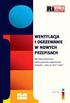 Pomoc Strona 1 z 1 Pomoc Krótki opis Pozostałe dostępne części broszury Krótki opis: Jakość kolorów Drukowanie Połączenia Nośniki wydruku Usuwanie zacięć nośnika Jakość wydruku Powtarzające się błędy wydruku
Pomoc Strona 1 z 1 Pomoc Krótki opis Pozostałe dostępne części broszury Krótki opis: Jakość kolorów Drukowanie Połączenia Nośniki wydruku Usuwanie zacięć nośnika Jakość wydruku Powtarzające się błędy wydruku
Moduły pamięci Instrukcja obsługi
 Moduły pamięci Instrukcja obsługi Copyright 2009 Hewlett-Packard Development Company, L.P. Informacje zawarte w niniejszym dokumencie mogą zostać zmienione bez powiadomienia. Jedyne warunki gwarancji na
Moduły pamięci Instrukcja obsługi Copyright 2009 Hewlett-Packard Development Company, L.P. Informacje zawarte w niniejszym dokumencie mogą zostać zmienione bez powiadomienia. Jedyne warunki gwarancji na
Przed skonfigurowaniem tego ustawienia należy skonfigurować adres IP urządzenia.
 Korzystanie z Usług internetowych podczas skanowania sieciowego (dotyczy systemu Windows Vista z dodatkiem SP2 lub nowszym oraz systemu Windows 7 i Windows 8) Protokół Usług internetowych umożliwia użytkownikom
Korzystanie z Usług internetowych podczas skanowania sieciowego (dotyczy systemu Windows Vista z dodatkiem SP2 lub nowszym oraz systemu Windows 7 i Windows 8) Protokół Usług internetowych umożliwia użytkownikom
Usuwanie zacięć papieru
 W większości przypadków można uniknąć zacięć nośników dzięki starannemu ich doborowi oraz właściwemu sposobowi ładowania. W przypadku zacięcia się nośnika należy wykonać czynności opisane w poniższych
W większości przypadków można uniknąć zacięć nośników dzięki starannemu ich doborowi oraz właściwemu sposobowi ładowania. W przypadku zacięcia się nośnika należy wykonać czynności opisane w poniższych
Ważne: Przed rozpoczęciem instalowania serwera DP-G321 NALEŻY WYŁACZYĆ zasilanie drukarki.
 Do skonfigurowania urządzenia może posłużyć każda nowoczesna przeglądarka, np. Internet Explorer 6 lub Netscape Navigator 7.0. DP-G321 Bezprzewodowy, wieloportowy serwer wydruków AirPlus G 802.11g / 2.4
Do skonfigurowania urządzenia może posłużyć każda nowoczesna przeglądarka, np. Internet Explorer 6 lub Netscape Navigator 7.0. DP-G321 Bezprzewodowy, wieloportowy serwer wydruków AirPlus G 802.11g / 2.4
Dysk CD (z Oprogramowaniem i Podręcznikiem użytkownika)
 Do skonfigurowania urządzenia może posłużyć każda nowoczesna przeglądarka, np. Internet Explorer 6 lub Netscape Navigator 7.0. DP-G310 Bezprzewodowy serwer wydruków AirPlus G 2,4GHz Przed rozpoczęciem
Do skonfigurowania urządzenia może posłużyć każda nowoczesna przeglądarka, np. Internet Explorer 6 lub Netscape Navigator 7.0. DP-G310 Bezprzewodowy serwer wydruków AirPlus G 2,4GHz Przed rozpoczęciem
Moduły pamięci Instrukcja obsługi
 Moduły pamięci Instrukcja obsługi Copyright 2009 Hewlett-Packard Development Company, L.P. Informacje zawarte w niniejszym dokumencie mogą zostać zmienione bez powiadomienia. Jedyne warunki gwarancji na
Moduły pamięci Instrukcja obsługi Copyright 2009 Hewlett-Packard Development Company, L.P. Informacje zawarte w niniejszym dokumencie mogą zostać zmienione bez powiadomienia. Jedyne warunki gwarancji na
Moduły pamięci. Instrukcja obsługi
 Moduły pamięci Instrukcja obsługi Copyright 2006 Hewlett-Packard Development Company, L.P. Informacje zawarte w niniejszym dokumencie mogą zostać zmienione bez powiadomienia. Jedyne warunki gwarancji na
Moduły pamięci Instrukcja obsługi Copyright 2006 Hewlett-Packard Development Company, L.P. Informacje zawarte w niniejszym dokumencie mogą zostać zmienione bez powiadomienia. Jedyne warunki gwarancji na
Moduły pamięci. Instrukcja obsługi
 Moduły pamięci Instrukcja obsługi Copyright 2006 Hewlett-Packard Development Company, L.P. Informacje zawarte w niniejszym dokumencie mogą zostać zmienione bez powiadomienia. Jedyne warunki gwarancji na
Moduły pamięci Instrukcja obsługi Copyright 2006 Hewlett-Packard Development Company, L.P. Informacje zawarte w niniejszym dokumencie mogą zostać zmienione bez powiadomienia. Jedyne warunki gwarancji na
Moduły pamięci. Instrukcja obsługi
 Moduły pamięci Instrukcja obsługi Copyright 2006 Hewlett-Packard Development Company, L.P. Informacje zawarte w niniejszym dokumencie mogą zostać zmienione bez powiadomienia. Jedyne warunki gwarancji na
Moduły pamięci Instrukcja obsługi Copyright 2006 Hewlett-Packard Development Company, L.P. Informacje zawarte w niniejszym dokumencie mogą zostać zmienione bez powiadomienia. Jedyne warunki gwarancji na
C780, C782. Podręcznik użytkownika. Październik 2007
 C780, C782 Podręcznik użytkownika Październik 2007 Lexmark oraz logo Lexmark w kształcie diamentu są znakami towarowymi firmy Lexmark International, Inc., zastrzeżonymi w Stanach Zjednoczonych i/lub w
C780, C782 Podręcznik użytkownika Październik 2007 Lexmark oraz logo Lexmark w kształcie diamentu są znakami towarowymi firmy Lexmark International, Inc., zastrzeżonymi w Stanach Zjednoczonych i/lub w
Aktualizacje oprogramowania Instrukcja obsługi
 Aktualizacje oprogramowania Instrukcja obsługi Copyright 2009 Hewlett-Packard Development Company, L.P. Windows jest zastrzeżonym znakiem towarowym firmy Microsoft Corporation, zarejestrowanym w USA. Uwagi
Aktualizacje oprogramowania Instrukcja obsługi Copyright 2009 Hewlett-Packard Development Company, L.P. Windows jest zastrzeżonym znakiem towarowym firmy Microsoft Corporation, zarejestrowanym w USA. Uwagi
Moduły pamięci Instrukcja obsługi
 Moduły pamięci Instrukcja obsługi Copyright 2008 Hewlett-Packard Development Company, L.P. Informacje zawarte w niniejszym dokumencie mogą zostać zmienione bez powiadomienia. Jedyne warunki gwarancji na
Moduły pamięci Instrukcja obsługi Copyright 2008 Hewlett-Packard Development Company, L.P. Informacje zawarte w niniejszym dokumencie mogą zostać zmienione bez powiadomienia. Jedyne warunki gwarancji na
LASERJET PRO 500 COLOR MFP. Skrócona instrukcja obsługi M570
 LASERJET PRO 500 COLOR MFP Skrócona instrukcja obsługi M570 Drukowanie z urządzenia USB 1. Włóż dysk USB do portu na przedniej części urządzenia. 2. Otworzy się menu Dysk flash USB. Dotykając przycisków
LASERJET PRO 500 COLOR MFP Skrócona instrukcja obsługi M570 Drukowanie z urządzenia USB 1. Włóż dysk USB do portu na przedniej części urządzenia. 2. Otworzy się menu Dysk flash USB. Dotykając przycisków
pozwala wydrukować kopię czarno-białą, a przycisku kopię kolorową. Kopiowanie przy użyciu szyby skanera
 Skrócony opis Kopiowanie Kopiowanie Szybkie kopiowanie 2 W przypadku ładowania dokumentu do automatycznego podajnika dokumentów należy wyregulować prowadnice papieru. 3 Naciśnięcie na panelu sterowania
Skrócony opis Kopiowanie Kopiowanie Szybkie kopiowanie 2 W przypadku ładowania dokumentu do automatycznego podajnika dokumentów należy wyregulować prowadnice papieru. 3 Naciśnięcie na panelu sterowania
Dysk CD (ze sterownikami i podręcznikiem użytkownika) Kabel USB 2.0
 Urządzenie działa z systemami operacyjnymi Windows XP, 2000, Me i 98SE. DUB-A2 Szybka karta PCI z 2 portami USB 2.0 Przed rozpoczęciem Do korzystania z urządzenia niezbędne są następujące elementy Windows
Urządzenie działa z systemami operacyjnymi Windows XP, 2000, Me i 98SE. DUB-A2 Szybka karta PCI z 2 portami USB 2.0 Przed rozpoczęciem Do korzystania z urządzenia niezbędne są następujące elementy Windows
QL-500 QL-560 QL-570 QL-650TD QL-1050
 QL-500 QL-560 QL-570 QL-650TD QL-1050 Instrukcja instalacji oprogramowania Polski Wersja A Wprowadzenie Funkcje Aplikacja P-touch Editor Sterownik drukarki Umożliwia łatwe tworzenie różnorodnych niestandardowych
QL-500 QL-560 QL-570 QL-650TD QL-1050 Instrukcja instalacji oprogramowania Polski Wersja A Wprowadzenie Funkcje Aplikacja P-touch Editor Sterownik drukarki Umożliwia łatwe tworzenie różnorodnych niestandardowych
350 Series. Rozwiązania z zakresu instalacji
 350 Series Rozwiązania z zakresu instalacji Maj 2006 www.lexmark.com Lexmark oraz Lexmark z symbolem diamentu są znakami towarowymi firmy Lexmark International, Inc. zastrzeżonymi w Stanach Zjednoczonych
350 Series Rozwiązania z zakresu instalacji Maj 2006 www.lexmark.com Lexmark oraz Lexmark z symbolem diamentu są znakami towarowymi firmy Lexmark International, Inc. zastrzeżonymi w Stanach Zjednoczonych
Skrócony opis. Skrócony opis A63P H - 1 -
 Skrócony opis 2013. 5 A63P-9561-01H - 1 - Spis treści 1 Informacje na temat drukarki... 3 Korzystanie z panelu sterowania drukarki... 3 Informacje o sekwencjach kontrolek na panelu operacyjnym drukarki...
Skrócony opis 2013. 5 A63P-9561-01H - 1 - Spis treści 1 Informacje na temat drukarki... 3 Korzystanie z panelu sterowania drukarki... 3 Informacje o sekwencjach kontrolek na panelu operacyjnym drukarki...
Urządzenia zewnętrzne
 Urządzenia zewnętrzne Instrukcja obsługi Copyright 2007 Hewlett-Packard Development Company, L.P. Windows jest zastrzeżonym znakiem towarowym firmy Microsoft Corporation, zarejestrowanym w USA. Informacje
Urządzenia zewnętrzne Instrukcja obsługi Copyright 2007 Hewlett-Packard Development Company, L.P. Windows jest zastrzeżonym znakiem towarowym firmy Microsoft Corporation, zarejestrowanym w USA. Informacje
Moduły pamięci. Instrukcja obsługi
 Moduły pamięci Instrukcja obsługi Copyright 2007 Hewlett-Packard Development Company, L.P. Informacje zawarte w niniejszym dokumencie mogą zostać zmienione bez powiadomienia. Jedyne warunki gwarancji na
Moduły pamięci Instrukcja obsługi Copyright 2007 Hewlett-Packard Development Company, L.P. Informacje zawarte w niniejszym dokumencie mogą zostać zmienione bez powiadomienia. Jedyne warunki gwarancji na
Aktualizacje oprogramowania Podręcznik użytkownika
 Aktualizacje oprogramowania Podręcznik użytkownika Copyright 2008 Hewlett-Packard Development Company, L.P. Windows jest zastrzeżonym znakiem towarowym firmy Microsoft Corporation, zarejestrowanym w USA.
Aktualizacje oprogramowania Podręcznik użytkownika Copyright 2008 Hewlett-Packard Development Company, L.P. Windows jest zastrzeżonym znakiem towarowym firmy Microsoft Corporation, zarejestrowanym w USA.
Połączenia. Obsługiwane systemy operacyjne. Strona 1 z 5
 Strona 1 z 5 Połączenia Obsługiwane systemy operacyjne Korzystając z dysku CD Oprogramowanie i dokumentacja, można zainstalować oprogramowanie drukarki w następujących systemach operacyjnych: Windows 8
Strona 1 z 5 Połączenia Obsługiwane systemy operacyjne Korzystając z dysku CD Oprogramowanie i dokumentacja, można zainstalować oprogramowanie drukarki w następujących systemach operacyjnych: Windows 8
NPS-520. Serwer druku do urządzeń wielofukcyjnych. Skrócona instrukcja obsługi. Wersja 1.00 Edycja 1 11/2006
 NPS-520 Serwer druku do urządzeń wielofukcyjnych Skrócona instrukcja obsługi Wersja 1.00 Edycja 1 11/2006 Copyright 2006. Wszelkie prawa zastrzeżone. Informacje ogólne POLSKI Urządzenie NPS-520 jest serwerem
NPS-520 Serwer druku do urządzeń wielofukcyjnych Skrócona instrukcja obsługi Wersja 1.00 Edycja 1 11/2006 Copyright 2006. Wszelkie prawa zastrzeżone. Informacje ogólne POLSKI Urządzenie NPS-520 jest serwerem
Instrukcja podłączania urządzenia
 Rozpakowywanie Ściągnij wszystkie materiały zabezpieczające. Na ilustracjach zawartych w niniejszej instrukcje jest przedstawiony podobny model. Chociaż wyglądem może się on różnić od posiadanego modelu,
Rozpakowywanie Ściągnij wszystkie materiały zabezpieczające. Na ilustracjach zawartych w niniejszej instrukcje jest przedstawiony podobny model. Chociaż wyglądem może się on różnić od posiadanego modelu,
Seria FN-312. Karta sieciowa PCI. Skrócona instrukcja obsługi
 Seria FN-312 Karta sieciowa PCI Skrócona instrukcja obsługi Wersja 3.0 5/2005 Instalacja sprzętu Wykonaj poniższe czynności, aby zainstalować kartę sieciową. 1. Zapisz swoją pracę i zamknij wszystkie programy.
Seria FN-312 Karta sieciowa PCI Skrócona instrukcja obsługi Wersja 3.0 5/2005 Instalacja sprzętu Wykonaj poniższe czynności, aby zainstalować kartę sieciową. 1. Zapisz swoją pracę i zamknij wszystkie programy.
T640, T642, T644. Podręcznik użytkownika. www.lexmark.com. marzec 2005
 T640, T642, T644 Podręcznik użytkownika marzec 2005 www.lexmark.com Lexmark i logo Lexmark z symbolem diamentu są znakami towarowymi firmy Lexmark International, Inc. zastrzeżonymi w Stanach Zjednoczonych
T640, T642, T644 Podręcznik użytkownika marzec 2005 www.lexmark.com Lexmark i logo Lexmark z symbolem diamentu są znakami towarowymi firmy Lexmark International, Inc. zastrzeżonymi w Stanach Zjednoczonych
Xerox WorkCentre 3655 Drukarka wielofunkcyjna Panel sterowania
 Panel sterowania Dostępność niektórych funkcji zależy od ustawień drukarki. Więcej informacji na temat dostępnych funkcji oraz ustawień podano w Przewodniku użytkownika. 3 4 5 Ekran dotykowy Menu 6 Strona
Panel sterowania Dostępność niektórych funkcji zależy od ustawień drukarki. Więcej informacji na temat dostępnych funkcji oraz ustawień podano w Przewodniku użytkownika. 3 4 5 Ekran dotykowy Menu 6 Strona
Samsung Universal Print Driver Podręcznik użytkownika
 Samsung Universal Print Driver Podręcznik użytkownika wyobraź sobie możliwości Copyright 2009 Samsung Electronics Co., Ltd. Wszelkie prawa zastrzeżone. Ten podręcznik administratora dostarczono tylko w
Samsung Universal Print Driver Podręcznik użytkownika wyobraź sobie możliwości Copyright 2009 Samsung Electronics Co., Ltd. Wszelkie prawa zastrzeżone. Ten podręcznik administratora dostarczono tylko w
Urządzenia zewnętrzne Instrukcja obsługi
 Urządzenia zewnętrzne Instrukcja obsługi Copyright 2007 Hewlett-Packard Development Company, L.P. Windows jest zastrzeżonym znakiem towarowym firmy Microsoft Corporation, zarejestrowanym w USA. Informacje
Urządzenia zewnętrzne Instrukcja obsługi Copyright 2007 Hewlett-Packard Development Company, L.P. Windows jest zastrzeżonym znakiem towarowym firmy Microsoft Corporation, zarejestrowanym w USA. Informacje
Panel sterowania. Urządzenie wielofunkcyjne Xerox AltaLink B8045/B8055/B8065/B8075/B8090
 Panel sterowania Dostępność aplikacji zależy od ustawień drukarki. Szczegółowy opis aplikacji i funkcji można znaleźć w przewodniku użytkownika. 5 9 8 7 6 0 5 6 7 8 9 0 Strona główna umożliwia powrót do
Panel sterowania Dostępność aplikacji zależy od ustawień drukarki. Szczegółowy opis aplikacji i funkcji można znaleźć w przewodniku użytkownika. 5 9 8 7 6 0 5 6 7 8 9 0 Strona główna umożliwia powrót do
ZyXEL G-120. Bezprzewodowa karta sieciowa g CardBus. Skrócona instrukcja obsługi
 ZyXEL G-120 Bezprzewodowa karta sieciowa 802.11g CardBus Skrócona instrukcja obsługi Wersja 1.0 Edycja 1 5/2006 ZyXEL G-120 informacje ZyXEL G-120 to bezprzewodowa karta sieciowa USB, przeznaczona do komputerów
ZyXEL G-120 Bezprzewodowa karta sieciowa 802.11g CardBus Skrócona instrukcja obsługi Wersja 1.0 Edycja 1 5/2006 ZyXEL G-120 informacje ZyXEL G-120 to bezprzewodowa karta sieciowa USB, przeznaczona do komputerów
4 przycisk Zatrzymaj Zatrzymuje działanie drukarki.
 Skrócony opis Informacje na temat drukarki Korzystanie z panelu sterowania drukarki 3 9 8 7 6 5 4 Użyj Działanie przycisk Menu Umożliwia otwarcie menu. Menu są dostępne tylko wtedy, gdy drukarka znajduje
Skrócony opis Informacje na temat drukarki Korzystanie z panelu sterowania drukarki 3 9 8 7 6 5 4 Użyj Działanie przycisk Menu Umożliwia otwarcie menu. Menu są dostępne tylko wtedy, gdy drukarka znajduje
Copyright 2006 Hewlett-Packard Development Company, L.P.
 Moduły pamięci Copyright 2006 Hewlett-Packard Development Company, L.P. Informacje zawarte w niniejszym dokumencie mogą zostać zmienione bez uprzedzenia. Jedyne warunki gwarancji na produkty i usługi firmy
Moduły pamięci Copyright 2006 Hewlett-Packard Development Company, L.P. Informacje zawarte w niniejszym dokumencie mogą zostać zmienione bez uprzedzenia. Jedyne warunki gwarancji na produkty i usługi firmy
Aktualizacje oprogramowania Podręcznik użytkownika
 Aktualizacje oprogramowania Podręcznik użytkownika Copyright 2007 Hewlett-Packard Development Company, L.P. Windows jest zastrzeżonym znakiem towarowym firmy Microsoft Corporation, zarejestrowanym w USA.
Aktualizacje oprogramowania Podręcznik użytkownika Copyright 2007 Hewlett-Packard Development Company, L.P. Windows jest zastrzeżonym znakiem towarowym firmy Microsoft Corporation, zarejestrowanym w USA.
Drukarki Lexmark E360d i E360dn Series
 Drukarki Lexmark E360d i E360dn Series Podręcznik użytkownika Maj 2008 www.lexmark.com Lexmark oraz Lexmark z symbolem diamentu są znakami towarowymi firmy Lexmark International, Inc. zastrzeżonymi w Stanach
Drukarki Lexmark E360d i E360dn Series Podręcznik użytkownika Maj 2008 www.lexmark.com Lexmark oraz Lexmark z symbolem diamentu są znakami towarowymi firmy Lexmark International, Inc. zastrzeżonymi w Stanach
NWD-370N. Szybki start. Bezprzewodowa karta PCI n. Wersja Wydanie 1
 NWD-370N Bezprzewodowa karta PCI 802.11n Szybki start Wersja 1.00 Wydanie 1 Październik 2006 Przegląd NWD-370N to bezprzewodowa karta sieciowa do komputera stacjonarnego. Listę wymagań systemowych podano
NWD-370N Bezprzewodowa karta PCI 802.11n Szybki start Wersja 1.00 Wydanie 1 Październik 2006 Przegląd NWD-370N to bezprzewodowa karta sieciowa do komputera stacjonarnego. Listę wymagań systemowych podano
Rozwiązywanie problemów z jakością wydruku
 z jakością wydruku Wiele związanych z drukowaniem można rozwiązać, wymieniając materiał eksploatacyjny lub element, dla którego upłynął zamierzony okres eksploatacji. Więcej informacji o innych sposobach
z jakością wydruku Wiele związanych z drukowaniem można rozwiązać, wymieniając materiał eksploatacyjny lub element, dla którego upłynął zamierzony okres eksploatacji. Więcej informacji o innych sposobach
Seria C734 i C736. Podręcznik użytkownika. Typ(y) urządzeń: 5026 Model(e): 210, 230, 280, 410, 430, 480
 Seria C734 i C736 Podręcznik użytkownika Marzec 2012 www.lexmark.com Typ(y) urządzeń: 5026 Model(e): 210, 230, 280, 410, 430, 480 Spis treści 2 Spis treści Informacje dotyczące bezpieczeństwa...5 Informacje
Seria C734 i C736 Podręcznik użytkownika Marzec 2012 www.lexmark.com Typ(y) urządzeń: 5026 Model(e): 210, 230, 280, 410, 430, 480 Spis treści 2 Spis treści Informacje dotyczące bezpieczeństwa...5 Informacje
Moduły pamięci Instrukcja obsługi
 Moduły pamięci Instrukcja obsługi Copyright 2009 Hewlett-Packard Development Company, L.P. Informacje zawarte w niniejszym dokumencie mogą zostać zmienione bez powiadomienia. Jedyne warunki gwarancji na
Moduły pamięci Instrukcja obsługi Copyright 2009 Hewlett-Packard Development Company, L.P. Informacje zawarte w niniejszym dokumencie mogą zostać zmienione bez powiadomienia. Jedyne warunki gwarancji na
Lexmark C920. Podręcznik użytkownika. www.lexmark.com. marzec 2005
 Lexmark C920 Podręcznik użytkownika marzec 2005 www.lexmark.com Lexmark i logo Lexmark z symbolem diamentu są znakami towarowymi firmy Lexmark International, Inc., zastrzeżonymi w Stanach Zjednoczonych
Lexmark C920 Podręcznik użytkownika marzec 2005 www.lexmark.com Lexmark i logo Lexmark z symbolem diamentu są znakami towarowymi firmy Lexmark International, Inc., zastrzeżonymi w Stanach Zjednoczonych
LASERJET ENTERPRISE M4555 MFP SERIES. Instrukcje instalowania oprogramowania
 LASERJET ENTERPRISE M4555 MFP SERIES Instrukcje instalowania oprogramowania HP LaserJet Enterprise M4555 MFP Series Instrukcje instalowania oprogramowania Licencja i prawa autorskie 2011 Copyright Hewlett-Packard
LASERJET ENTERPRISE M4555 MFP SERIES Instrukcje instalowania oprogramowania HP LaserJet Enterprise M4555 MFP Series Instrukcje instalowania oprogramowania Licencja i prawa autorskie 2011 Copyright Hewlett-Packard
TRUST WIRELESS KEYBOARD & MOUSE
 TRUST WIRELESS KEYBOARD & MOUSE Instrukcja szybkiej instalacji Wersja 1.0 1 1. Wstęp Podręcznik ten przeznaczony jest dla użytkowników Trust Wireless Keyboard & Mouse. W razie wątpliwości skontaktuj się
TRUST WIRELESS KEYBOARD & MOUSE Instrukcja szybkiej instalacji Wersja 1.0 1 1. Wstęp Podręcznik ten przeznaczony jest dla użytkowników Trust Wireless Keyboard & Mouse. W razie wątpliwości skontaktuj się
Centrum skrótów. Wersja 5.1. Podręcznik administratora
 Centrum skrótów Wersja 5.1 Podręcznik administratora Lipiec 2016 www.lexmark.com Spis treści 2 Spis treści Historia zmian...3 Informacje ogólne... 4 Konfiguracja ustawień drukarki...5 Dostęp do wbudowanego
Centrum skrótów Wersja 5.1 Podręcznik administratora Lipiec 2016 www.lexmark.com Spis treści 2 Spis treści Historia zmian...3 Informacje ogólne... 4 Konfiguracja ustawień drukarki...5 Dostęp do wbudowanego
Disk Station. Przewodnik szybkiej instalacji DS409+, DS409. ID Dokumentu: Synology_QIG_4bay2_
 Disk Station DS409+, DS409 Przewodnik szybkiej instalacji ID Dokumentu: Synology_QIG_4bay2_20090616 INSTRUKCJE BEZPIECZEŃSTWA Przed użyciem przeczytaj uważnie niniejsze instrukcje bezpieczeństwa, a podręcznik
Disk Station DS409+, DS409 Przewodnik szybkiej instalacji ID Dokumentu: Synology_QIG_4bay2_20090616 INSTRUKCJE BEZPIECZEŃSTWA Przed użyciem przeczytaj uważnie niniejsze instrukcje bezpieczeństwa, a podręcznik
E120, E120n. Podręcznik użytkownika. www.lexmark.com. lipiec 2005
 E120, E120n Podręcznik użytkownika lipiec 2005 www.lexmark.com Lexmark oraz logo Lexmark w kształcie diamentu są znakami towarowymi firmy Lexmark International, Inc. zarejestrowanymi w Stanach Zjednoczonych
E120, E120n Podręcznik użytkownika lipiec 2005 www.lexmark.com Lexmark oraz logo Lexmark w kształcie diamentu są znakami towarowymi firmy Lexmark International, Inc. zarejestrowanymi w Stanach Zjednoczonych
N150 Router WiFi (N150R)
 Easy, Reliable & Secure Podręcznik instalacji N150 Router WiFi (N150R) Znaki towarowe Nazwy marek i produktów są znakami towarowymi lub zastrzeżonymi znakami towarowymi należącymi do ich prawnych właścicieli.
Easy, Reliable & Secure Podręcznik instalacji N150 Router WiFi (N150R) Znaki towarowe Nazwy marek i produktów są znakami towarowymi lub zastrzeżonymi znakami towarowymi należącymi do ich prawnych właścicieli.
Urządzenia zewnętrzne
 Urządzenia zewnętrzne Instrukcja obsługi Copyright 2007 Hewlett-Packard Development Company, L.P. Windows jest zastrzeżonym znakiem towarowym firmy Microsoft Corporation, zarejestrowanym w USA. Informacje
Urządzenia zewnętrzne Instrukcja obsługi Copyright 2007 Hewlett-Packard Development Company, L.P. Windows jest zastrzeżonym znakiem towarowym firmy Microsoft Corporation, zarejestrowanym w USA. Informacje
Pomoc. Broszura Menu pomocy. Podręcznik instalacji. Dysk CD-ROM Podręcznik użytkownika publikacje. Dysk CD-ROM ze sterownikami
 Pomoc Strona 1 z 1 Pomoc Broszura Menu pomocy Pozostałe dostępne części broszury Menu pomocy: Jakość koloru Drukowanie Połączenia Nośniki wydruku Usuwanie zacięć nośnika Jakość wydruku Powtarzające się
Pomoc Strona 1 z 1 Pomoc Broszura Menu pomocy Pozostałe dostępne części broszury Menu pomocy: Jakość koloru Drukowanie Połączenia Nośniki wydruku Usuwanie zacięć nośnika Jakość wydruku Powtarzające się
Moduły pamięci. Instrukcja obsługi
 Moduły pamięci Instrukcja obsługi Copyright 2007 Hewlett-Packard Development Company, L.P. Informacje zawarte w niniejszym dokumencie mogą zostać zmienione bez powiadomienia. Jedyne warunki gwarancji na
Moduły pamięci Instrukcja obsługi Copyright 2007 Hewlett-Packard Development Company, L.P. Informacje zawarte w niniejszym dokumencie mogą zostać zmienione bez powiadomienia. Jedyne warunki gwarancji na
Podręcznik instalacji Command WorkStation 5.6 z aplikacjami Fiery Extended Applications 4.2
 Podręcznik instalacji Command WorkStation 5.6 z aplikacjami Fiery Extended Applications 4.2 Pakiet Fiery Extended Applications Package (FEA) w wersji 4.2 zawiera aplikacje Fiery służące do wykonywania
Podręcznik instalacji Command WorkStation 5.6 z aplikacjami Fiery Extended Applications 4.2 Pakiet Fiery Extended Applications Package (FEA) w wersji 4.2 zawiera aplikacje Fiery służące do wykonywania
Instalacja urządzenia
 Wstęp Do drukarki zwykle dołączona jest płyta ze sterownikami Systemy Windows mogą już posiadać sterowniki, jednak zapewniają one jedynie podstawową funkcjonalność urządzenia Do drukarki może nie być dołączony
Wstęp Do drukarki zwykle dołączona jest płyta ze sterownikami Systemy Windows mogą już posiadać sterowniki, jednak zapewniają one jedynie podstawową funkcjonalność urządzenia Do drukarki może nie być dołączony
Kabel Ethernet (UTP/bezpośredni, kat. 5) Pilot zdalnego sterowania z bateriami
 Urządzenie działa z systemami operacyjnymi Windows XP, 2000, Me i 98SE Przed rozpoczęciem DSM-320 Bezprzewodowy odtwarzacz multimedialny Wymagania wstępne: komputer z systemem operacyjnym Windows XP, 2000,
Urządzenie działa z systemami operacyjnymi Windows XP, 2000, Me i 98SE Przed rozpoczęciem DSM-320 Bezprzewodowy odtwarzacz multimedialny Wymagania wstępne: komputer z systemem operacyjnym Windows XP, 2000,
INSTRUKCJA MONTAŻU Tylko dla autoryzowanych serwisantów.
 AKCESORIA OPCJONALNE DLA KLIMATYZATORÓW Interfejs do split Nr 9317807043-01 INSTRUKCJA MONTAŻU Tylko dla autoryzowanych serwisantów. Spis treści 1. ŚRODKI BEZPIECZEŃSTWA... 1 2. INFORMACJE O URZĄDZENIU
AKCESORIA OPCJONALNE DLA KLIMATYZATORÓW Interfejs do split Nr 9317807043-01 INSTRUKCJA MONTAŻU Tylko dla autoryzowanych serwisantów. Spis treści 1. ŚRODKI BEZPIECZEŃSTWA... 1 2. INFORMACJE O URZĄDZENIU
Disk Station DS209, DS209+II
 Disk Station DS209, DS209+II Przewodnik szybkiej instalacji ID Dokumentu: Synology_QIG_2BayCL_20090901 INSTRUKCJE BEZPIECZEŃSTWA Przed użyciem przeczytaj uważnie niniejsze instrukcje bezpieczeństwa, a
Disk Station DS209, DS209+II Przewodnik szybkiej instalacji ID Dokumentu: Synology_QIG_2BayCL_20090901 INSTRUKCJE BEZPIECZEŃSTWA Przed użyciem przeczytaj uważnie niniejsze instrukcje bezpieczeństwa, a
Inspiron 11. Instrukcja serwisowa Series. Model komputera: Inspiron Model regulacji: P24T Typ regulacji: P24T001
 Inspiron 11 3000 Series Instrukcja serwisowa Model komputera: Inspiron 11 3162 Model regulacji: P24T Typ regulacji: P24T001 Uwagi, przestrogi i ostrzeżenia UWAGA: Napis UWAGA wskazuje ważną informację,
Inspiron 11 3000 Series Instrukcja serwisowa Model komputera: Inspiron 11 3162 Model regulacji: P24T Typ regulacji: P24T001 Uwagi, przestrogi i ostrzeżenia UWAGA: Napis UWAGA wskazuje ważną informację,
X84-X85 Scan/Print/Copy
 X84-X85 Scan/Print/Copy Rozpoczęcie pracy Czerwiec 2002 www.lexmark.com Oświadczenie o zgodności z przepisami komisji FCC (Federal Communications Commission) Niniejszy produkt spełnia ograniczenia dla
X84-X85 Scan/Print/Copy Rozpoczęcie pracy Czerwiec 2002 www.lexmark.com Oświadczenie o zgodności z przepisami komisji FCC (Federal Communications Commission) Niniejszy produkt spełnia ograniczenia dla
X73 Scan/Print/Copy. Informacje podstawowe. Marzec 2001. www.lexmark.com
 X73 Scan/Print/Copy Informacje podstawowe Marzec 2001 www.lexmark.com Wydanie: marzec 2001 Niniejsze oświadczenie nie ma zastosowania w krajach, w których podobne zastrzeżenia są niezgodne z obowiązującym
X73 Scan/Print/Copy Informacje podstawowe Marzec 2001 www.lexmark.com Wydanie: marzec 2001 Niniejsze oświadczenie nie ma zastosowania w krajach, w których podobne zastrzeżenia są niezgodne z obowiązującym
AG-220 Bezprzewodowa karta sieciowa USB 802.11a/g
 AG-220 Bezprzewodowa karta sieciowa USB 802.11a/g Skrócona instrukcja obsługi Wersja 1.00 Edycja 1 9/2006 Copyright 2006 ZyXEL Communications Corporation. Wszystkie prawa zastrzeŝone ZyXEL AG-220 informacje
AG-220 Bezprzewodowa karta sieciowa USB 802.11a/g Skrócona instrukcja obsługi Wersja 1.00 Edycja 1 9/2006 Copyright 2006 ZyXEL Communications Corporation. Wszystkie prawa zastrzeŝone ZyXEL AG-220 informacje
Moduły pamięci Instrukcja obsługi
 Moduły pamięci Instrukcja obsługi Copyright 2009 Hewlett-Packard Development Company, L.P. Informacje zawarte w niniejszym dokumencie mogą zostać zmienione bez powiadomienia. Jedyne warunki gwarancji na
Moduły pamięci Instrukcja obsługi Copyright 2009 Hewlett-Packard Development Company, L.P. Informacje zawarte w niniejszym dokumencie mogą zostać zmienione bez powiadomienia. Jedyne warunki gwarancji na
INSTRUKCJA INSTALACJI OPROGRAMOWANIA
 INSTRUKCJA INSTALACJI OPROGRAMOWANIA CYFROWE URZĄDZENIE WIELOFUNKCYJNE WPROWADZENIE... INFORMACJE NA TEMAT OPROGRAMOWANIA PRZED INSTALACJĄ INSTALOWANIE OPROGRAMOWANIA PODŁĄCZENIE DO KOMPUTERA KONFIGUROWANIE
INSTRUKCJA INSTALACJI OPROGRAMOWANIA CYFROWE URZĄDZENIE WIELOFUNKCYJNE WPROWADZENIE... INFORMACJE NA TEMAT OPROGRAMOWANIA PRZED INSTALACJĄ INSTALOWANIE OPROGRAMOWANIA PODŁĄCZENIE DO KOMPUTERA KONFIGUROWANIE
Papier. Zalecenia dotyczące nośników wydruku. Drukowanie. Obsługa papieru. Konserwacja. Rozwiązywanie problemów. Administracja.
 Aby uniknąć z drukowaniem, należy dokonać wyboru nośnika (papier, folia, koperty, etykiety lub karty) odpowiedniego dla danej drukarki. Poniżej podano wytyczne dotyczące zasad wybierania nośników stosowanych
Aby uniknąć z drukowaniem, należy dokonać wyboru nośnika (papier, folia, koperty, etykiety lub karty) odpowiedniego dla danej drukarki. Poniżej podano wytyczne dotyczące zasad wybierania nośników stosowanych
Udostępnianie urządzenia USB w sieci...3. Udostępnianie drukarki USB...5. Tworzenie kopii zapasowej komputera Mac z użyciem funkcji Time Machine...
 Funkcje dodatkowe Spis treści Udostępnianie urządzenia USB w sieci...3 Udostępnianie drukarki USB...5 Tworzenie kopii zapasowej komputera Mac z użyciem funkcji Time Machine...6 Aplikacja NETGEAR genie...8
Funkcje dodatkowe Spis treści Udostępnianie urządzenia USB w sieci...3 Udostępnianie drukarki USB...5 Tworzenie kopii zapasowej komputera Mac z użyciem funkcji Time Machine...6 Aplikacja NETGEAR genie...8
Rozdział 8. Sieci lokalne
 Rozdział 8. Sieci lokalne Ćwiczenia zawarte w tym rozdziale pozwolą na podłączenie komputera z zainstalowanym systemem Windows XP do lokalnej sieci komputerowej. Podstawowym protokołem sieciowym dla systemu
Rozdział 8. Sieci lokalne Ćwiczenia zawarte w tym rozdziale pozwolą na podłączenie komputera z zainstalowanym systemem Windows XP do lokalnej sieci komputerowej. Podstawowym protokołem sieciowym dla systemu
